G
Gast27281
Guest
Videostreaming, Videotelefonie, Videokonferenzen, Vlogging - Was ist das und was braucht man dazu?

Videostreaming hat in diesen Zeiten eine ganz neue und vor allem große Stellung eingenommen. Ob man nun beruflich Videokonferenzen abhalten muss oder Veranstaltungen live streamt oder ins Netz stellt oder ob man beruflich mit Kunden kommunizieren muss, für alle diese Anwendungen braucht man ein gewisses Zubehör an Soft- und Hardware. Die Anforderungen unterscheiden sich, je nach dem, was man machen möchte.
Dazu klären wir erst einmal einige Begriffe und Notwendigkeiten.
Streaming ist das Abspielen von Inhalten (egal welcher Art) aus dem Internet. Dabei ist es egal, ob man Audio oder Videodateien abspielt. Dabei werden kleine Datenpakete auf dem Computer zwischengespeichert und sofort nach dem Abspielen wieder gelöscht. Es ist also etwas anderes wie der Download, wo Dateien dann dauerhaft auf dem Computer landen. Zum Streaming braucht es also auch eine relativ gute Internetverbindung, denn ist diese zu schlecht, ruckelt das Video beim Ansehen.
Streamen kann man aber auch von einem auf ein anderes Gerät. Bei Liveübertragungen auf Großbildleinwände z.B. von der oder mehreren Kameras an die Leinwand.
Videokonferenzen und Videotelefonie sind ebenso Streaming wie das Ansehen von Serien oder Filmen auf Amazon, Netflix oder Clips bei YouTube. Influenzer und Videoblogger, auch kurz Vlogger genannt, bedienen sich auch Streams. Dabei ist es egal, wie ihr seht, ob es sich um eine Livesituation handelt oder ob die Inhalte auf einem Sever liegen und dann angesehen oder angehört werden.
Im Prinzip ist es relativ einfach, heute bewegte Bilder über das Internet zu senden. Jedes Smartphone hat eine Kamera, viele Laptops auch und Tablets. Außerdem gibt es eine riesige Auswahl an Webcams, die sehr schnell und simpel an einen Computer gestöpselt werden können. Fast jeder kennt Skype, und wer das schon mal gemacht hat, weiß, wie die Bildübertragung aussieht. So ähnlich ist das auch bei den meisten Webcams. Die Bildqualität aber auch das Audio sind meistens nicht besonders Sehens- und Hörenswert. Manchmal liegt es aber auch an schlechtem Internet, aber prinzipiell gilt, je höherwertiger man das Signal ins Netz stellt, umso besser kommt es auch auf der anderen Seite an.
Homeoffice und kleine Videokonferenzen
Zum Anfang sollte man sich überlegen, was man streamen will. Einmal ist da die Videotelefonie und auf der anderen Seite die Videokonferenz. Auch wenn es technisch gesehen das Selbe ist, gibt es doch Unterschiede. Vor allem ist die Wahl der Plattform entscheidend und auch die Software. Es kommt bestimmt nicht so gut, wenn ihr über eine Gamingplattform beruflich arbeiten möchtet, wenn ihr nicht gerade im Spielesektor tätig seid.
Denkt daran, wenn eine Kamera ins Spiel kommt, kann jeder sehen wie ihr und auch wie das Umfeld aussieht. Es macht sich bestimmt nicht gut, wenn man mit der Firma oder sogar mit Kunden kommuniziert, wenn ihr im Schlafanzug am unaufgeräumten Frühstückstisch sitzt. Schafft euch also einen aufgeräumten und vor allem ergonomisch guten Arbeitsplatz.
Foto und Video braucht Licht, ohne entsprechende Ausleuchtung wird man auch kein ordentliches oder sogar scharfes Bild erreichen. Arbeitet ihr auch in den Abendstunden oder in einer dunklen Ecke dann braucht ihr zwingend eine Ausleuchtung. Das Licht sollte nicht blenden und auch so aufgestellt sein, das es keine Schatten, schon gar nicht auf eurem Gesicht wirft. Es gibt hierfür eigens Videoleuchten die genau auf diese Situationen abgestimmt sind, die Preise dafür gehen bei rund 100 Euro los. Das Elgato Keylight Air wäre so eine Videoleuchte oder Rotolight Neo. Wenn man also ständig so arbeitet ist so eine Anschaffung sinnvoll. Zwingend notwendig ist das aber bei Homeoffice nicht, es reicht hier wirklich mit normalen Schreibtisch und Zimmerlampen auszuleuchten.

gute Ausleuchtung
Kommen wir zur Kamera. Die in Laptops eingebauten Kameras sind nicht empfehlenswert, diese sind meistens von minderer Auflösung und die Position ist auch nicht besonders gut. Sehr viele Webcams bieten keine gute Qualität, da der verbaute Fotosensor einfach klein ist und so nicht so viel Licht aufnehmen kann. Habt ihr einen hellen Arbeitsplatz, dann kann man auch eine Webcam einsetzen. Hier solltet ihr aber nicht gerade die billigsten nehmen. Die Logitech C920 HD Pro (zur Not auch ohne Pro) wäre da etwas.
Habt ihr einen Camcorder oder eine modernere Fotokamera zu Hause, dann ist es die bessere Wahl diese einzusetzen. Die größeren Sensoren liefern hier um 100 Prozent bessere Bilder. Das wirkt sich gerade bei schlechteren Lichtverhältnissen aus. Wenn ihr dann noch vernünftiges Licht habt, dann wird die Videoqualität brilliant werden. Ihr müsst dazu noch nicht mal auf 4K gehen, FullHD reicht da völlig aus. Ein weiterer Vorteil bei Fotoapparaten mit Wechselobjektiven ist, dass man Schärfe regeln kann. Man ist also scharf im Bild aber das Umfeld ist unscharf, da fällt ein etwas unaufgeräumter Hintergrund nicht so auf, oder wenn die Kinder oder der Partner mal hinten durchs Bild huscht, wird er nicht klar gezeigt.

Tiefenschärfe - Vordergrund scharf, Hintergrund unscharf
Das Anbinden der neusten DSLRs oder der spiegellosen Vollformatkameras, den DSLM, ist mittlerweile dank passender Software der Hersteller ganz einfach. Alle namhaften Kamerahersteller haben diese kostenlose Software in ihrem Portfolio, die man einfach herunterladen kann. Damit wird die Fotokamera als Webcam erkannt. Hat man noch ein älteres Modell, dann braucht es dazu Zusatzhardware, wie den CamLink von Elgato oder einen anderen Videograbber, wie diese Helfer auch genannt werden.
Damit ihr auch gut im Bild seid, stellt man die Kamera mittig oder leicht versetzt vor euch in Höhe eures Gesichtes auf. Habt ihr einen Bildschirm vor euch, sollte die Kamera direkt über den oberen Bildschirmrand sehen. Ihr müsst hier ein wenig experimentieren damit ihr das beste Bild und die korrekte Position gefunden habt. Aber das Ergebnis wird auf alle Fälle zufrieden stellend ausfallen. Ihr solltet vermeiden, das die Kamera zu weit von unten oder oben oder euch zu weit seitlich erfasst, das bringt euch in eine schlechte Perspektive und sieht für euer Gegenüber komisch bis hin zu lächerlich aus. Probiert es ruhig mal aus, ihr werdet sehen, was ich meine.
Damit euer Gegenüber auch gut versteht, was ihr sagt, braucht es guten Ton. Die meisten intern verbauten Mikrofone in den Kameras haben nicht den besten Klang. Abhilfe schaffen externe Mikrofone. Der schnellste Weg ist hier ein Aufsatzmikrofon, wenn ihr mit einer richtigen Kamera oder einem Camcorder filmt.
Oder ihr verwendet ein USB Mikrofon, das wird einfach mit dem USB Stecker an den Rechner angesteckt und dann kann man auch schon loslegen.
Solltet ihr ein Interface besitzen, könnt ihr auch dieses mit nutzen und "richtige" Mikrofone mit XLR Anschluss nutzen. Genauso könnt ihr auch gute Headsets oder Laveliermikrofone einsetzen, denn generell gilt, je dichter ihr das Mikrofon zum Mund bringen könnt umso weniger Raum und Störgeräusche habt ihr mit dabei. Letztere Mikrofontypen eignen sich besonders gut, wenn ihr nebenbei noch an der Tastatur oder der Maus oder dergleichen arbeitet oder ihr Gamer seid. Meist stört da ein großes Mikrofon direkt vor der Nase. Wenn ihr eine Talkrunde streamt dann sind Großmembraner gut. Professionell wird das dann, wenn ihr in solchen Fällen Lavelier mit Funk einsetzt. Das kennt ihr aus dem Fernsehen.
kleine Mikrofonauswahl:
für den Einsatz an der Kamera oder an einem Camcorder (Videokamera) eignen sich folgende Mikrofone:
• Rode VideoMic Go - empfehlenswert für Kameras bis zur 500,- Euroklasse. Preis: 60,- Euro
• Rode VideoMic Rcote - empfehlenswert für Kameras bis zur 500,- Euroklasse. Preis: 97,- Euro
• Sennheiser MKE 200 - empfehlenswert für Kameras bis zur 500,- Euroklasse. Preis: 99,- Euro
• Sennheiser MKE 400 - auch für teurere und bessere Kameras geeignet. Preis: 169,- Euro
• Rode VideoMic Pro Rcote - auch für teurere und bessere Kameras geeignet. Preis: 178,- Euro
• Rode Stereo VideoMic Pro Rycote - auch für teurere und bessere Kameras geeignet. Preis: 194,- Euro
• Audio Technica AT8024 - Preis: 204,- Euro
• Shure VP83 Lenshopper - Preis: 204,- Euro
Die Mikrofone bis ca. 100,- Euro kann man auch auf teurere Kameras packen, gerade bei DSLRs macht das auch Sinn, bei Camcordern ab 500,- Euro sind die Mikrofone meist besser, so dass dort erst die anderen besseren Mikrofone einen Mehrwert bringen.
An USB Mikrofonen für den direkten Anschluß am Computer wären da folgende Kandidaten erwähnenswert:
• the t.bone SC 450 USB - Einsteiger Mikrofon - Preis: 77,- Euro
• Rode NT USB Mini - Einsteiger Mikrofon - Preis: 94,- Euro
• Audio Technica AT2020 USB - gute Preis Leistung - Preis: 135,- Euro
• Rode NT USB - Preis: 163,- Euro
• Blue Yeti Studio Blackout - z.Zt. beliebtes Podcast und Gaming Streamer Mikrofon mit guten Eigenschaften - Preis: 169,- Euro
• Rode Podcaster - ebenso ein beliebtes Podcast und Influenzer Mikrofon mit guten Eigenschaften - Preis: 199,- Euro
An Broadcast Mikrofonen, das sind Großmembraner für Einsatz im Rundfunk oder eben im semiprofessoinellen Streaming, dort wo man mit Mikrofonarmen arbeiten kann. Diese Mikrofone benötigen alle ein Interface oder Mischpult, damit sie mit XLR-Steckern richtig angeschlossen werden oder bei Kondensatormikrofonen die erforderliche Phantomspeisung von 48 Volt bekommen können. Außerdem benötigen diese Mikrofone einen Mikrofonvorverstärker, der am Eingang eines Interface oder Mischpult verbaut ist. Diese Mikrofone sind auch etwas teurer, gehen aber schon in Richtung Professionalität. Der Sound ist absolut Top.
• Lewitt LCT 240 PRO BK - Preis: 155,- Euro
• Rode Procaster - Preis: 165,- Euro
• Shure SM7 - Preis: 398,- Euro
• Telefunken M82 - Preis: 467,- Euro
• Neumann BCM 705 - Preis: 599,- Euro

Broadcastmikrofon Shure SM7B
Software für die Kommunikation untereinander
Für Videotelefonie oder auch Konferenzen gibt es einiges an Software. Die wichtigsten liste ich hier auf mit den relevanten Merkmalen. Anhand dieser Bedingungen könnt ihr aussuchen was für eure Bedürfnisse passend ist. Das zur Zeit beste Programm bei Preis / Leistung und was die Qualität angeht, ist Zoom. Aber geht die Liste durch und vergleicht selber.
Skype kennt wohl jeder. Das Programm ist kostenlos und erlaubt bis zu 50 Teilnehmer. Das Programm läuft auf allen Betriebssystemen. Die Bild und Tonqualität ist relativ gut.
Funktionen
Online Besprechungen, Videokonferenzen, Videotelefonie, Desktop Sharing, Aufzeichenfunktion.
Zoom bietet einen riesigen Funktionsumfang, aber für kleine Besprechungen reicht die kostenlose Basisversion. Mit ihr kann man mit 3 Teilnehmern 40 Minuten lang kommunizieren. Die Bedienung ist intuitiv und auch diese Software läuft auf allen Betriebssystemen. Die Video und Audioqualität ist absolut Top, hier gibt es HD Video und HD Audio.
Bezahlversion ab 13,99 Euro im Monat
Hier können bis 1000 Teilnehmer abhängig von der Preisversion miteinander kommunizieren.
Funktionen
Online Besprechungen, Videokonferenzen, Bildschirmfreigabe, Chat, Whiteboarding und die Übergabe von Maus und Tastatursteuerung ist möglich.
Microsoft Teams ist für Dateiaustausch und Kommunikation beiderseits geeignet. Es ist der Nachfolger von Skype for Business. Hier können 250 Teilnehmer miteinander kommunizieren und es läuft auch auf allen Betriebssystemen. Die Basisversion ist kostenlos und die Übertragungsqualität relativ gut.
Bezahlversion ab 4,20 Euro im Monat mit Office 365
Funktionen
Office 365, Telefon und Videokonferenzen, Chat, Cloud Speicher, Integration von Business Apps wie Trello oder Evernote, Bildschirm teilen.
Amazon Chime gibt es erst seit Ende 2017, da auch Amazon mitspielen will. Es gibt hier auch eine kostenlose Basisversion und auch dieses Programm läuft auf allen BS. Die Qualität geht so.
Bezahlversion ab 13,45 Euro im Monat
Teilnehmer bis 100
Funktionen
Online Meetings, Videokonferenzen, Chat und Chatrooms, Business Telefonie, Bildschirmfreigabe, Remote Desktop Control, File Sharing.
Google Hangouts gibt es auch in einer kostenlosen Basisversion und läuft auch überall. Es können bis zu 25 Teilnehmer miteinander kommunizieren. Die Audio und Videoqualität ist sehr gut.
Bezahlversion Hangouts Meet für G - Suite Konto Besitzer, ab 5,20 Euro im Monat
Funktionen
Videokonferenzen, Chat, Bildschirmübertragung, Einwahl mit Telefon, Aufzeichnungsfunktion.
GoToMeeting bietet 14 Tage eine kostenlose Testphase, danach gibt es den Dienst nur kostenpflichtig. Dieser Dienst kann mit GoToWebinar und oder GoToTraining kombiniert werden und ergibt so Tools für Online Schulungen oder Webinare. Die Bedienung ist sehr Benutzerfreundlich. Man muss sich anmelden und registrieren. Das Tool läuft auf allen Betriebssystemen und mobilen Anwendungen. Die Bild- und Audioqualität ist sehr gut.
Bezahlversion ab 19,- Euro je nach Umfang.
Bis zu 250 Teilnehmer je nach Modell.
Funktionen
Online Meetings, Videokonferenzen, VoIP Audio, Bildschirmübertragung, Konferenzeinwahl mit Telefon, Aufzeichnungsfunktion, Zeichenwerkzeuge, Whiteboard, Übergabe von Maus und Tastatursteuerung.
Placetel ist seit 2018 von Cisco auf dem Markt. Nach einer 30-tägigen Testphase ist der Dienst kostenpflichtig. Das Programm läuft auf allen BS und die Qualität ist in HD sehr gut.
Bezahlversion bis zu 30 Teilnehmer, pro Monat werden 8,90 Euro fällig.
Funktionen
Online Meetings, Videokonferenzen, Screen und Filesharing, Instant Messanging, Meetingraum.
Cisco Webex ist das meistgenutzte Videokonferenztool Im Geschäftsbereich. Nach einer 30-tägigen Testphase nur kostenpflichtige Nutzung.
Bezahlversion bis zu 1000 Teilnehmer je nach Preismodell. Intuitive Bedienung und sehr gute Bild und Tonqualität in HD. Betriebssysteme werden WIN und Mac, Android und iOS unterstützt. Kosten ab 12,85 Euro im Monat.
Funktionen
Online Meetings, Videokonferenzen, Bildschirm und Anwendungsfreigabe, Aufzeichnungsfunktion, integrierte Telefonkonferenz, Instant Messenging, Whiteboard, Kalenderintegration, Streaming von Meetings über Facebook Live.
WhatsApp läuft nur auf Android und iOS und man kann hier auch via Video chatten mit einer durchschnittlichen Qualität.
FaceTime ist der Messenger von Apple und läuft ab iOS 12.1.4 aber nicht auf älteren Geräten. Die Bild und Audioqualität ist durchweg gut.
Jitsi Meet ist eine Open Source Videokonferenzsoftware, die nur Online funktioniert, d.h. man muss nichts herunterladen und installieren. Sie eignet sich also gut für mobile Anwendungen. Die Software ist komplett kostenlos nutzbar, aber man muss einen Server finden auf dem die Konferenz stattfinden kann. Mehr als 15 Teilnehmer sind fast nicht möglich.
Funktionen
Online Meetings, Videokonferenzen, Bildschirmfreigabe und YouTube Video Sharing, Meetings können per Passwort gesichert werden, Aufzeichnung möglich, Chatfunktion. Bild und Audioqualität ist gut, abhängig von Internetbandbreite und Server.
Software für das Musizieren untereinander

Damit Musiker miteinander über das Internet spielen können braucht es noch ganz bestimmte Anforderungen damit so etwas auch klappt. Da ist zum einen die Verzögerung, die sogenannte Latenz die ein live zusammen spielen erschwert oder sogar unmöglich macht, wenn diese zu groß ist.
Cisco Webex und GoToMeeting könnten dies ganz gut erfüllen, aber diese Dienste sind nicht ganz billig. Aber bei allen Tools für das Musizieren ist es besonders wichtig eine gute und stabile Internetverbindung zu haben, denn ohne die hat man auch keine niedrige Latenz und es ist vor allem nicht flüssig. Eine reine Null Latenz wird es so nicht geben, aber man kann mit einigen Tricks, wie einer Peer to Peer Verbindung die Latenzen gering halten. In den Peer2Peer Netzwerken sind alle Computer gleichberechtigt und quasi miteinander verbunden, ohne das Server dazwischen liegen. Die zur Zeit besten Möglichkeiten als Musiker untereinander oder auch als Musikschule mit den Schülern zu spielen sind nicht viele. Hier ein Überblick:
Sofasession ist eine Software die nur über das Internet läuft, es braucht also nichts herunter geladen oder installiert werden. Einzig einen Browser braucht ihr dazu oder wenn ihr ein Interface nutzt, dann müsst ihr euch den Client herunterladen. Empfohlen wird vom Betreiber Chrome oder Firefox. Dann macht es Sinn ein Audiointerface zu benutzen um daran seine Instrumente oder Mikros anschließen zu können. Es geht aber auch über die interne Soundkarte am Rechner. Es muss ein Nutzerkonto erstellt werden, aber das ist weitestgehend anonym, lediglich die E - Mail Adresse ist notwendig und ein Passwort, damit ihr euch jederzeit einloggen könnt. Ist man dann drin, kann man mit einer eignen Gruppe musizieren oder aber auch mit fremden. Es gibt private oder eben auch öffentliche Sessions. Der Sound muss unbedingt vor dem Interface oder der Soundkarte fertig sein, eine Nachbearbeitung in der DAW ist nicht möglich. Hat der Gitarrist keinen Modelling Amp, dann hört sich der Sound eben bescheiden an. Drums und auch andere Instrumente können nur mit Mikrofonen eingespeist werden, es gibt kein MIDI. Normalerweise wird ASIO verwendet, ist der nicht möglich geht auch WDM.
Funktionen
Kostenlos, private und öffentliche Gruppen möglich, einige individuelle Einstellmöglichkeiten, Sound muss vor dem Interface fertig sein, Nachbearbeitung im Computer und virtuelle Effekte sind nicht möglich, kein MIDI, z.Zt. nicht auf Mac nutzbar
Latenz: niedrig, um die 10ms.
Formate: 48kHz bei niedriger Verbindung wird bis zu 44.1kHz automatisch herunter geregelt
JamKazam ist eine kostenlose Software über die man als Band via Internet proben oder Konzerte spielen kann. Dazu muss man sich registrieren und die Software herunterladen und installieren. Im Programm wird das verwendete Equipment erkannt, also euer Interface und die Kamera. Die Software braucht eine gute Internetverbindung um so wenig wie möglich Latenz zu haben. Empfohlen wird eine LAN Verbindung. Es wird auch ein guter leistungsstarker Server benötigt, diesen kann man aber auch im Internet suchen. Nach Installation prüft die App Down und Uploadgeschwindigkeiten, das Audio Interface und alles was nötig ist damit der Stream funktioniert.
Funktionen
Kostenlos, private und öffentliche Gruppen möglich, individuelle Einstellmöglichkeiten, Spuren in Lautstärke anpassbar, über JamKazam Interface Session aufnehmbar, kann im Nachhinein bearbeitet und geteilt werden.
läuft auf WIN und Mac. Leistungsstark, Live Übertragung auf YouTube möglich,
Latenz: niedrig unter 20ms
Formate: 44,1 und 48kHz möglich
Jamulus ist eine Open Source Software die mit Servern aber auch mit Computern arbeiten kann, wobei dann so eine Art Peer2Peer Verbindung besteht. Man braucht ein Audio Interface und eine gute Internetverbindung und natürlich eine gute Abhöre oder Kopfhörer. Die Software ist auf leistungsfähige Systeme angewiesen, also Power PCs oder gute Server! Das Programm muss installiert und ein Server eingerichtet werden. Ist die Latenz zu groß kann man das Video abschalten, damit man den Upload verbessert. Kann mit DAWs zusammen arbeiten.
Funktionen
Kostenlos, Open Source, für Windows, Linux und Mac, Mischpult zum muten und Solo setzen und regeln, einfach zu bedienen, Kanalbeschriftung.
Latenz: abhängig vom System oder Server, benötigt mindestens 200 KBit / s
Formate: 48kHz
Soundjack ist ein deutsches Hochschulprojekt das kostenlos angeboten wird. Hierzu muss man sich registrieren und die Software herunterladen. Über eine Chatfunktion kann man wärend der Sessions miteinander kommunizieren. Die Software läuft auf Windows und Mac und Linux. Bei Windows wird ein ASIO Soundgerät wie ein Interface benötigt. Es gibt viele Einstellmöglichkeiten vor allem beim Stream um die Latenz so niedrig wie möglich zu halten. Die Software funktioniert mit Perr2Peer aber auch über Server.
Funktionen
Kostenlos, läuft unter WIN, Mac und Linux, viele Einstellmöglichkeiten
Latenz: Abhängig von Einstellungen und Internetverbindug aber sehr gering
Formate: 48kHz
Digital Stage ist eine Software die sich noch in der Entwicklung befindet. Entwickelt wird das Projekt von mehreren Hochschulen. Die Software ist speziell auf Theater, Kunst und Musikanwendungen zugeschnitten und soll für professionelle aber auch Hobbymusiker angeboten werden. Geplant ist die kostenlos zu halten. Dabei soll so wenig wie möglich Technik verwendet werden um alles so einfach wie möglich zu gestalten.
Einige Tools sind schon in der Beta Testphase und können ausprobiert werden. Die Software ist Open Source und wird gemeinnützig erstellt, dabei werden gerade Spenden gesammelt und andere Ideen verfolgt. Das Projekt ist momentan sehr vielversprechend.
Videokonferenzen planen und leiten
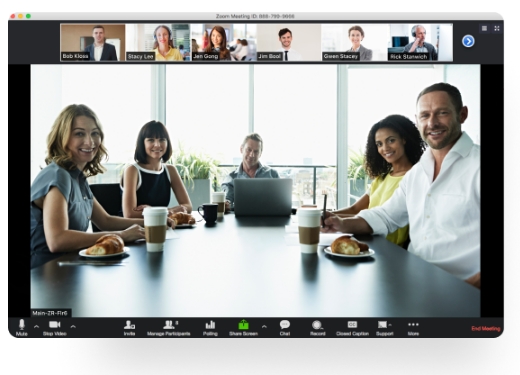
Wenn ihr Videokonferenzen abhalten müsst, also derjenige seid der diese Konferenzen leitet oder Produktinformationen vorstellt, als Influenzer zum Beispiel, oder auch Online Schulungen macht, dann braucht ihr noch etwas mehr als nur das entsprechende Programm. Neben einem durchdachten Ablauf solltet ihr euch überlegen, wie ihr solche längeren Sessions interessant gestaltet. Stellt euch vor, ihr schaut 30 Minuten oder länger auf das Videobild und dort ist nur die Person ab der Tischkante zu sehen, die unermüdlich redet. Das wird schnell langweilig und ermüdend.
Hier solltet ihr mindestens eine zweite Kamera ins Spiel bringen. Die eventuell auch mal eine andere Perspektive oder Dinge auf eurem Schreibtisch oder einer Tafel zeigt. Zwei oder drei Kameras die fest auf Dinge gerichtet sind kann man gerade noch selber managen mit Hilfe eines kleinen Videotabletts oder Pult. Schöner wäre da natürlich ein Assistent der eine Kamera bedient und so zoomen und schwenken kann. Hierzu braucht es dann auch noch zusätzliche Hardware.
Von Vorteil wäre da auch ein Zweitmonitor oder ein Zusatzmonitor wenn man mit dem Laptop arbeitet. Dieser Monitor muss gar nicht so gute Eigenschaften haben wie euer Hauptmonitor, denn das Zweitgerät soll nur zur Überwachung eures Streams dienen. Dort habt ihr eure Streamingsoftware und euren Chat im Blick und ihr erkennt auch sofort wenn etwas nicht stimmen sollte mit der Übertragung.
Wenn ihr es richtig machen wollt, sollte man ein kleines Videomischpult wie ein Blackmagic Atem Mini haben. Hier gehen dann die einzelnen Cams hinein und über Tasten kann man auswählen welche Kamera gerade senden soll. An einen Atem Mini kann man bis zu 4 Kameras anschließen. Außerdem gibt es viele nützliche Zusatzfunktionen wie Übergänge oder Jingles. Des weiteren könnt ihr auch einen weiteren PC oder Laptop integrieren, um Powerpoints oder andere Dinge zu zeigen. Zusätzlich hat man die Option die gesamte Konferenz oder Schulung auch noch auf ein USB Laufwerk aufzuzeichnen. Das ermöglicht spätere Analysen oder man kann Nachbearbeiten um es dann Online auf eine Plattform zu stellen.
Weiter kann man Mikrofone an das Pult anschließen, die dann auch einzeln steuerbar sind.
Beim Ton sollte man als Konferenzleiter oder Lehrer überlegen, ob man Ansteckmikrofone oder Headsets bzw Headsetmikrofone einsetzt. Gerade wenn man bei solchen Tätigkeiten mehr Bewegung hat, ist das für einen guten Ton empfehlenswert.
Sitzt man als Influenzer an einem Schreibtisch oder so, dann wäre ein Großmembraner Mikrofon auch das Mittel der Wahl.
Streaming-Software
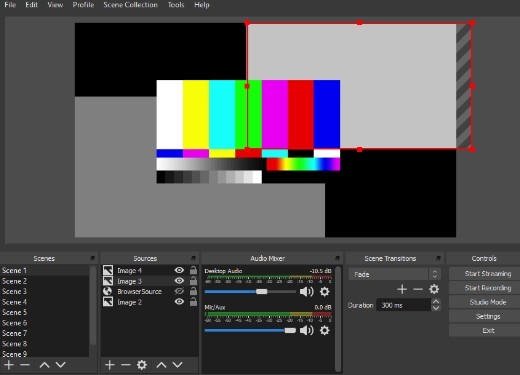
OBS Benutzeroberfläche
Gerade wenn ihr vorhabt, wirklich zu streamen, also ständig Content auf eurem eigenen Kanal zu senden, dann braucht ihr dazu eine Live Encoder Software oder Broadcast Software, umgangssprachlich auch Streaming Software genannt.
Bevor man sich für eine Software entscheidet, sollte man sich um ein paar Dinge Gedanken machen. Wie sieht die Leistung Deines PCs, Laptop oder Mac aus? Wie sieht Deine Internetverbindung aus?
Die Power deines Computers ist sehr entscheidend, wenn ihr Spiele (Games) streamen wollt, denn dann braucht das System einmal die Power für das Spiel und dann noch für das Senden des Videos. Da kann der Prozessor, der RAM und auch die GPU (Grafikkarte) schon mal schnell an die Grenzen kommen.
Bei der Internetverbindung sollte man schauen, wie das mit der Internetplattform kompatibel ist, damit der Stream auch ruckelfrei läuft. Sonst sind deine Zuschauer schneller weg als Du den Content hoch bringst. Hier mal einige Beispiele.
Hier mal einige Beispiele.
Twitch (der Vater aller Streaminplattformen) erlaubt eine Bitrate bis zu 6000 kbit/s, YouTube erlaubt bis zu 50.000 kbit/s.
Für Videos mit 720p / 60fps braucht man zwischen 3500 und 5000 kbit/s Upload damit es nicht ruckelt. Will man 1080p / 60 fps streamen braucht man schon 4500 bis 6000 kbit/s Upload.Für 4K / 60 fps braucht man zwingend einen Upload von 50.000 kbit/s. Wenn ihr aufmerksam gelesen habt, kann das eine Plattform wie Twitch gar nicht realisieren, da diese nur eine Bitrate bis 6000 kbit/s zulassen. Also kann man dort auch keine UHD Videos hochladen.
Die Broadcast Software ist darüber hinaus genauso wichtig und ihr solltet vergleichen welchen Umfang ihr braucht. Hier mal die gängigsten Streaming Softwares im Überblick.
OBS Studio
Die Open Broadcaster Software (OBS) ist die derzeit beliebteste Software in diesem Bereich. Die Bedienung ist intuitiv und die Auswahl an Möglichkeiten ist sehr groß auf einem modernen Design. Man kann alle möglichen Tools auf seine Bedürfnisse anpassen, man kann Alarmbuttons integrieren für neue User oder Spendenaufrufe. Videos können sowohl live als auch Offline aufgezeichnet werden. Die Community ist riesig bei Fragen aller Art wird einem schnell geholfen. Das Programm kann automatisiert werden, dann ermittelt es u.a. Einstellungen die notwendig sind für die beste Qualität und die Datenrate der Plattform. Man drückt nur noch Start und ihr seid ON AIR.
Übersicht
- unterstützt alle Betriebssysteme
- kostenlos
- einfach zu bedienen
- sehr viel und professionelle Möglichkeiten vorhanden
- Videostreaming und Aufzeichnung ist gleichzeitig nutzbar
XSPLIT
Das Programm ist für professionelle Streamer gedacht und bietet auch die Einbindung von Drittanbieter Plugins an. Das alles gibt es in verschiedenen Paketen. XSplit Broadcaster ist für E Sport optimiert, XSplit Gamecaster ist die Plattform für Gamer, XSplit VCam hat viele Hintergrund Screens und es können auch eigene erstellt werden, und dann gibt es noch XSplit Express Video Editor. Diese Software ist kostenlos und auf kurze Clips spezialisiert. Alle Programme können miteinander kombiniert werden. Es gibt eine Free und eine Bezahlversion.
Übersicht
- nicht für Linux und Mac
- viele Funktionen sind Lizenz und Gebührenpflichtig
- viele Plugins auch von Drittanbietern einsetzbar
- sehr viele Einstellmöglichkeiten
- Chroma Keying
- guter Service durch den Hersteller
Streamlabs OBS Software
Streamlabs war für lange Zeit auf Twitch der beste und einfachste Weg um dort Gifs, Texte oder Warntöne einzupflegen. Der Hersteller ist der Plattform Twitch treu geblieben und deswegen ist diese Broadcaster Software speziell auf Twitch zugeschnitten. Die Bedienung ist einfach. Die Software gibt es als kostenlose und Bezahlversion.
Übersicht
- nur für Windows
- diverse Plugins
- viele Funktionen
- kostenlose Themen und Grafiken
- wird laufend weiter entwickelt
Wirecast
(bitte nicht verwechseln mit Wirecard, das ist etwas völlig anderes!)
Hier befinden wir uns in der Profiabteilung, diese Software wird im Businessbereich viel angewendet, da sie alles bietet was das Streamerherz für Sendungen braucht. Ohne viel Arbeitsaufwand kann man hier etliche Zusatztools einbinden inklusive 3D Grafiken. Videokonferenzen können in bis zu 250 Ebenen durchgeführt werden. Die Software läuft auch auf Smartphones und Tablets und auch auf Profikameras mit Streamingoptionen.
Die Software gibt es in drei Versionen. Die Pro Version bietet ein Network Device Interface (NDI) inklusive ISO Aufnahme, Sofort Replay, Live Scoreboard und dergleichen. Die One Variante und Studio Version bieten das nicht. Es gibt eine 30 tägige Testversion, danach ist die Software kostenpflichtig. Die Preise gehen von 230,- bis 650,- Euro je nach Version. Die Kosten sind einmalig, und daher besser wie viele andere professionelle Systeme die nur als Abomodell zu haben sind.
Überblick
- läuft auf allen auch mobilen Betriebssystemen
- teuer in der Anschaffung
- streamt mit variablen Bitraten
- über 30 Plattformen sind kompatibel
- 3D Titel und Grafiken
- riesiges Plugin- und Zubehörpaket
Lightstream
Diese Software hat sich auf einen neuen Bereich spezialisiert, das Cloudstreaming. Die Hardwareleistung sind hierfür sehr stark gesenkt aber man benötigt dafür eine sehr gute Internetverbindung. Die Bedienung ist intuitiv. Die Software analysiert automatisch das System und stellt so die besten Einstellungen ein und das sogar während des Streams. Die Einstellmöglichkeiten sind marginal, dafür kann man auch mobil über das Smartphone streamen. Das Programm gibt es als Free oder Bezahlversion.
Übersicht
- niedrige Hardware Ansprüche
- einfache Bedienung
- App Steuerung
- wenige Features
VMIX
Auch diese Programm ist in der Profiliga angesiedelt wie Wirecast. Das Programm bietet von allen vorgestellten hier de meisten Optionen und Features. Die Software gibt es in 6 Preiskategorien. Die Basicversion ist aber kostenlos. Die Top Proversion gibt es für 1100 Euro. Die Software läuft auch auf Touch Devices und die Mittel sind speziell auf Event und Konzertübertragungen angepasst.
Übersicht
- läuft auf allen Betriebssystemen
- riesiger Funktionsumfang
- NDI Integration
- Touchfähig
- kostenlos und Bezahlsystem
- hohe Anforderungen an Hardware
- absolut professionell
Veranstaltungen streamen

Bei größeren Veranstaltungen oder bei Multicamsessions, also wenn ihr mehrere Kameras einsetzt, reicht auch eine Software meistens nicht mehr aus. Dann braucht ihr davor noch eine weitere Hardware, die eure Kameras zusammenfasst und eventuell Computer auf der Powerpoints oder andere Dinge laufen, die mit in den Stream sollen. Das ist dann ein Mischpult für Video oder Hardware Encoder.
Der Aufbau ist stellenweise etwas komplizierter, aber dafür effizient, denn die Hardware ist stabiler und nicht abhängig von einem PC und dessen Störungen. Und Softwarelösungen sind immer abhängig von der Leistung des Computers. Preislich ist aber eine komplette Hardwarelösung teurer als eine rein softwarebasierte. Aber man kann auch mischen zwischen beiden Welten.
Bevor es zum Aufbau und der Anwendung geht müssen ein paar wichtige Dinge geklärt werden.
Was soll zum Beispiel wohin gestreamt werden? Soll ins Internet oder lokal oder beides gesendet werden? Braucht man Untertitel, Bauchbinden, Grafiken, Logos oder Wasserzeichen? Muss bei Konzerten noch der Ton von vielen Mikrofonen zum Videoton dazu kommen und wie soll das passieren? Wieviele Kameras sind am Start? Muss das Event aufgezeichnet werden?
Wenn man ins Internet streamt, braucht man eine bestimmte Codierung, das übernimmt ein Encoder. Dieser kann als Soft aber auch als Hardware vorhanden sein. Dabei wird erst einmal ein Protokoll erzeugt, das ist meistens das RTMP (Real Time Messaging Protocol). Dann benötigt man einen Codec, hier muss man schauen was die einzelnen Streamingplattformen vorgeben. Der geläufigste Codec ist der H264. Danach folgt die Auflösung, UHD, FullHD oder 720p und die Framerate. Hier muss man überlegen wo soll das geschaut werden und was wird gefilmt. Normalerweise filmt man in Europa wegen des Stroms mit 25 oder 50 fps, so haben die Bilder im Film dieselbe Frequenz wie unser Strom mit 50Hz. Kunstlicht flackert so nicht. Aber das Internet arbeitet eigentlich mit 30 oder 60 fps.
Bevor wir mit den Encoderlösungen weiter machen, schauen wir uns erst einmal die unterschiedlichen Plattformen zum streamen an.
Streamingplattformen
Was wollt ihr streamen? Es gibt viele Plattformen und nicht jede eignet sich für alles. Hier kommt eine kleine Auswahl an verschiedenen Plattformen mit ihren speziellen Anforderungen und wen ihr damit erreichen könnt.
Facebook Live
Streams sind hier im eigenen Account aber auch in Gruppen möglich. Man kann eine Kamera und das Mikrofon einstellen, dazu den Ort wo das Video gezeigt werden soll. Kommentare für Zuschauer sind möglich und Personen können eingeladen werden.
Vorteile:
- viele Leute sind bei Facebook
- hohe Reichweite
- Livestream mobil und an Rechnern möglich
- Live Chat und Interaktionen mit Zuschauern möglich
- Zielgruppen werden direkt erreicht
Nachteile:
- hoher Datenverbrauch bei mobiler Anwendung
- Reichweite ist von Interaktion abhängig
Geeignet für:
- wenn schon eine FB Gruppe besteht
- wenn mobil berichtet wird
- für Werbung gut
Instagram Live
Hier gibt es einige Möglichkeiten im Live Modus, wie einen Fokus oder Superzoom. Man kann nach dem Stream entscheiden ob das Video nach 24 Stunden oder gleich gelöscht werden soll.
Vorteile:
- schnell und spontanes streamen möglich
- Follower erhalten eine Benachrichtigung
- Teilnehmer können zum Interview eingeladen werden
Nachteile:
- Videos werden wieder gelöscht
- nur in einer App verfügbar
- unübersichtlicher Chat
- hoher Datenverbrauch mobil
Geeignet für:
- eine Zielgruppe hinter den Kulissen wie einer Messe
- exklusive Live Diskussionen die nicht gespeichert werden sollen.
YouTube Live
Die Livestream Option findet man in der oberen Navigationsleiste, wo man zwischen Hochladen und Livestream auswählen kann. Bevor es los geht kann man in einigen Einstellungen zu Kamera, Mikrofon, Titel und die Art der Veröffentlichung seine betreffenden Dinge auswählen. Wenn man auch noch die passenden Keywords eingibt, dann wird das Video langfristig von vielen Zuschauern gefunden. Dazu kann man dann noch entscheiden ob ein Chat möglich sein oder Werbung eingeblendet werden soll.
Vorteile:
- große Reichweite
- langfristig viele Zuschauer auch nach der Liveaktion
- auch mobil erreichbar
- großes Live Dashboard
Nachteile:
- kaum Einfluss, wo das Video läuft
- nicht spontan möglich da viele Einstellungen erfolgen müssen
- hoher mobiler Datenverbrauch
Geeignet für:
- professionelle Berichterstattung und Konzertstreaming
- Live Content, der lange gefunden werden soll (Influenzer)
- wenn man einen Kanal hat
- wenn man einen großen Account aufbauen will
- um bei großem Zugriff Geld zu verdienen
Twitch
Auch hier lassen sich viele Optionen zum Stream vorher einstellen. Diese Plattform wird bevorzugt von Gamern genutzt.
Vorteile:
- große Community an Gamern und deren Fans
- weltweit sichtbar
Nachteile:
- viele Voreinstellungen nötig
- Extrasoftware wird benötigt
- nur für bestimmte Leute (Gamer)
Geeignet für:
- Gamer, die ihre Videospiele streamen wollen
Periscope
Diese Plattform ist nur für mobiles Streaming über Android oder iOS. Die Plattform ist eng mit Twitter verbunden und so kann dieser Content auch aus Twitter heraus gesehen werden Man kann einen Channel wählen, wie etwa Sport, Reisen, Musik oder dergleichen.
Vorteile:
- weltweit erreichbar
- zufällige Zuschauer über die Channels
- Verknüpfung mit Twitter
- spontanes streamen über App
Nachteile:
- am Computerdesktop kompliziert
- mobil hoher Datenverbrauch
Geeignet für:
- Workshops, Events und Präsentationen
- Reisen und mobil
- Influenzer
Jetzt wissen wir wohin wir was senden wollen und brauchen nun das Equipment dazu. Wir gehen von kleinen bis mittleren Konzertbühnen aus. Bei großen Veranstaltungen sollte man sich die entsprechenden Firmen und Fachleute holen, da dies für Amateure und Semipros allein vom Budget und Knowhow nicht mehr zu realisieren ist.
Um die Signale zu Encodieren können wir Hardwareencoder einsetzen, wie etwa Capture - Karten an Rechnern, Videopulte oder Encoderracks. Die Softwareencoder kennen wir schon, das sind u.a. OBS oder Wirecast.
Der Vorteil eines Videopultes ist dass man nicht mit der Maus am Rechner sitzt und man hat viele Eingänge und das Signal wird komplett für den Stream fertig gemacht. Relativ günstig sind da die Atem Produkte von Blackmagic Design oder die V Serie von Roland.
Mit einem Atem Mini kann man 4 Kameras anschließen und noch zwei Audioquellen, da kann man auch das Summensignal eines Audiomischpultes einspeisen. Alles kann gemischt werden und über einen Vorschaumonitor kann die passende Kamera gewählt werden. Über den Ethernetport könnt ihr sofort live ins Internet auf die Plattform eurer Wahl senden. Am Mixer kann man per Tastendruck verschiedene Übergänge und Effekte setzen. Schließt man den Atem Mixer an einen PC oder Mac an und lädt die dazugehörige App, erhält man fast Fernsehtaugliche Optionen, wie Bauchbinden, Grafiken und vieles mehr.
Reicht das noch nicht, dann kann man die Hardware mit der Software mischen. So kann man das Signal in eine NLE (Videoschnittsoftware) geben und dort schneiden und weiter bearbeiten und danach mit einem Softwareencoder wie OBS streamen.
Muss man das Videosignal in einer großen Halle oder auch in Vorräume projizieren, dann braucht man dazu eine Streamingbridge. Mit diesem Konverter kann man den Stream in ein HDMI Signal zurück verwandeln oder aufteilen und in ein lokales Ethernetnetz schicken. Von dort kann es an Beamer oder andere Ausgabegeräte gesendet werden
Reicht die Miniserie nicht aus, kann man auf die Atem Television Serie gehen, dort gibt es natürlich für mehr Geld dann 8 Eingänge. Alles weitere darüber geht in den professionellen Bereich und kostet richtig viel Geld.
Die Hardware - Produkte von Blackmagic Design sind momentan von der Preis Leistung die besten Tools die es in diesem Bereich gibt. Und vor allem sind sie auch von Hobbyfilmern zu bedienen.
Theoretisch könnte man die Hardwarepulte auch weg lassen und alles nur in der Software mischen. Dazu müsste man die einzelnen Kameras über Videograbber oder CamLinks via USB an den Computer anbinden oder man nimmt eine DeckLink Karte die in den Rechner via PCIe angeschlossen wird. Diese DeckLink Video In / Out Karten sind aber teuer, bei 4 Kanälen ist man schon bei 500,- Euro. Da ist man mit einem Mixer meist billiger. Weiterer Aspekt, die Signale müssen alle vom Computersystem bearbeitet werden. Hier braucht es leistungsfähige Rechner die das ohne Aussetzer verarbeiten können. Gerade wenn mehr als 2 Kameras aktiv sind geht da schnell die Luft aus. Bei den DeckLink Karten weniger schnell als bei den USB Versionen. Zum anderen benötigt jeder CamLink einen eigenen USB 3.0 Root Hub das haben bei weitem wenige Rechner und noch weniger Laptops.
Vlogging

Vlogging ist das Bloggen mit Videos, also ihr dokumentiert bestimmte Dinge in eurem Leben oder lasst eine Community an eurem Leben oder an bestimmten Dingen mit Videos teilhaben. Vlogging ist auch streamen und deswegen trifft vieles was weiter oben steht auch auf das Vloggen zu. Es kommt auch hier darauf an welche Klientel ihr ansprechen wollt und dementsprechend sucht ihr eure Plattform aus. Anhand der Anforderungen der Plattform müsst ihr eure Video- und Streamformate anpassen. Ihr könnt eure Videos in Ruhe drehen, fertig machen und dann ins Netz hochladen, aber ihr könnt auch eure User Live teilhaben lassen, beides ist möglich.
Bei den Vlogging Videos sollte immer eine gute und klare Botschaft im Vordergrund stehen und die Story die ihr erzählt sollte immer spannend sein, damit die User euch folgen. Überlegt euch also vorher was ihr, wie zeigen wollt. Achtet darauf das eure Videos nicht zu lang werden, nach ungefähr 10 Minuten nimmt die Aufmerksamkeit der Zuschauer ab und zu Beginn eures Videos müsst ihr die Zuschauer abholen. Das heißt ihr müsst in den ersten 30 Sekunden das Video besonders spannend gestalten, sonst klicken die User gleich weiter. Wollt ihr einen Kanal bauen in dem ihr ständig neue Videos hochladet, dann überlegt euch ein Motto und auch einen Teaser oder einen Jingle, an dem eure Zuschauer sofort erkennen das es euer Kanal und euer Video ist.
Und last but not least, die Qualität sollte immer so hoch sein wie es irgend geht. Gute Qualität setzt sich durch, also bitte nicht an den wesentlichen Dingen sparen.
Nun kann man sein Smartphone nutzen und mit bestimmten Gimbals aufrüsten, wenn man aber bessere Qualität haben und einige Vorzüge von Kameras nutzen will, wie gute Weit- und Teleobjektive oder einfach die Schärfentiefe der Objektive, so das der Vorder- oder Hintergrund scharf oder unscharf ist, dann braucht es gute aber vor allem leicht und bedienerfreundliche Kameras. Hier möchte ich einmal auf einige Dinge bei Kameras genauer eingehen die helfen gute Videos zu machen. Diese Dinge treffen natürlich auch zu Teilen auf die oben beschriebenen Konferenzen zu.
Sensorgröße
Eine Kamera die einen großen Sensor verbaut hat hat immer eine besser Bildqualität, hier muss man Kompromisse eingehen zwischen der Größe der Kamera und der Sensorik. Eine DSLR oder eine spiegellose Systemkamera, eine DSLM, hat Wechselobjektive und so kann man gezielt die Objektive zur Szene einsetzen. Professionell wird es wenn ihr eine kleinere Kompakt und eine DSLR(M) habt und beide Kameras einsetzt. Das funktioniert aber nicht oder schwer bei Livevideos.
Weitwinkel oder Teleobjektiv
Ein Weitwinkelobjektiv wird von sehr vielen Vloggern eingesetzt wenn sie zu Hause filmen, da man damit den gesamten Raum einfangen kann. Wenn man ein Ultraweitwinkel / Zoomobjektiv einsetzt, dann bekommst du viele Dinge ins Bild und bist sehr flexibel. Diese Objektive lassen sich auch gut im Selfiemodus einsetzen, da sie euch und auch noch viel um euch herum zeigen. Macht ihr Landschaftsbloggs machen sich auch Teleobjektive gut, da ihr dann auch weiter entfernte Dinge ganz dicht an die Linse holen könnt.
Auflösung und Bildrate
FullHD ist heute Standard, darunter solltet ihr nicht anfangen zu filmen. Der Trend geht aber schon sehr zu 4K, das zeigt noch mehr Details und und macht sich in der Nachbearbeitung sehr gut, auch wenn das Endprodukt FHD ist, so könnt ihr in der Postproduktion nachträglich zoomen. Kann eure Kamera 4K aufzeichnen, dann solltet ihr euch wirklich überlegen ob ihr das nicht nutzt. Die Qualität der FHD Videos wird definitiv besser werden. Bedenkt aber, das ihr mehr Speicher braucht und das euer Computersystem das auch verarbeiten können muss.
Scharf und wackelfrei
Filmt ihr aus der Hand, dann achtet darauf das die Kamera nicht zu schwer ist und ihr sie auch mal einige Minuten wackelfrei halten könnt, oder ihr verwendet ein Stativ. Gerade wenn ihr dabei lauft, fahrt oder sonstwie bewegt sollte es nicht zu sehr ruckeln, das kann man dann kaum noch ansehen. Manchmal hilft es wenn ihr die zweite Hand unter die Kamera haltet und diese damit stützt, oder den Ellenboden an den Körper drückt mit dem Arm mit dem ihr filmt, das sorgt für Stabilität. Und achtet darauf das eure Bilder scharf sind. Nichts ist schlimmer als unscharfe Videos. Doch unscharfe und verwackelte Videos
Schwenks
Schwenken will gelernt sein. Schwenkst du die Kamera horizontal, dann nimmst du dein Publikum mit deinen eigenen Augen mit, machst du es aber extensiv und vor allem zu schnell, dann werden deine Zuschauer es sehr schnell übel nehmen und gehen. Schwenks werden im Film immer sinnvoll und vorsichtig eingesetzt. Klar kann man auch schnelle Schwenks machen, aber das muß dann auch passen.
Ton
Diesen Punkt solltet ihr wirklich beherzigen. Denn stimmt der Ton nicht, dann sind eure User auch schneller weg als sie da waren. Neben der Bildqualität ist das der wichtigste Punkt. Viele Kameras haben nur minderwertige Mikrofone eingebaut, von den Smartphones reden wir lieber gar nicht, die sind noch schlimmer als die billigen Kompaktkameras. Also beherzigt meine Mikrofonauswahl gerade bei den Kameras, wen ihr gute Vloggs machen wollt. Ein guter Ton mit einem guten Bild bringt euch mindestens genauso viele User / Zuschauer wie eine gute Story, beides zusammen macht euch im Web einen Namen.
Live
Solltet ihr Live berichten wollen, dann legt euch Kameras mit WLan zu oder Bluetooth, damit ihr euer Smartphone einbinden könnt, dann könnt ihr eueren Reisebericht live streamen, sofern die Infrastruktur das hergibt.
An dieser Stelle gebe ich noch einige Tipps für Kameras die für das Vlogging besonders zu empfehlen sind.
Canon EOS 250 D - eine gute Kamera für den Einstieg
Canon EOS M50 - speziell für Vlogger entwickelt
Canon PowerShot G7 X Mark II - Kompaktkamera mit großem Sensor aber leicht und im Taschenformat
Panasonic Lumix DCM TZ 101
Panasonic Lumix DMC GH5
Sony DSC - RX100 V - beliebteste Vlogger Cam bei YTern
Sony Alpha 6500
Sony ZV - 1
So nun hoffe ich, das ich etwas Licht ins Dunkel bringen konnte und ihr etwas besser informiert eure nächsten Meetings oder Streams angehen könnt. Diese Einführung in die Welt des Streamings ist nicht vollkommen, es gibt mehr Software, Hardware und Plattformen, die aber alle nicht so groß sind. Hier habe ich nur die bekanntesten und auch wichtigsten Dinge aufgeführt. Mit diesen Tipps kommt ihr aber schon ganz gut voran und wenn ihr etwas länger dabei seid, dann lernt ihr auch dazu und werdet bestimmte Dinge besser verstehen und auch einsetzen können.
Nun wünsche ich euch viel Erfolg in der neuen schönen virtuellen Welt!
Videostreaming hat in diesen Zeiten eine ganz neue und vor allem große Stellung eingenommen. Ob man nun beruflich Videokonferenzen abhalten muss oder Veranstaltungen live streamt oder ins Netz stellt oder ob man beruflich mit Kunden kommunizieren muss, für alle diese Anwendungen braucht man ein gewisses Zubehör an Soft- und Hardware. Die Anforderungen unterscheiden sich, je nach dem, was man machen möchte.
Dazu klären wir erst einmal einige Begriffe und Notwendigkeiten.
Streaming ist das Abspielen von Inhalten (egal welcher Art) aus dem Internet. Dabei ist es egal, ob man Audio oder Videodateien abspielt. Dabei werden kleine Datenpakete auf dem Computer zwischengespeichert und sofort nach dem Abspielen wieder gelöscht. Es ist also etwas anderes wie der Download, wo Dateien dann dauerhaft auf dem Computer landen. Zum Streaming braucht es also auch eine relativ gute Internetverbindung, denn ist diese zu schlecht, ruckelt das Video beim Ansehen.
Streamen kann man aber auch von einem auf ein anderes Gerät. Bei Liveübertragungen auf Großbildleinwände z.B. von der oder mehreren Kameras an die Leinwand.
Videokonferenzen und Videotelefonie sind ebenso Streaming wie das Ansehen von Serien oder Filmen auf Amazon, Netflix oder Clips bei YouTube. Influenzer und Videoblogger, auch kurz Vlogger genannt, bedienen sich auch Streams. Dabei ist es egal, wie ihr seht, ob es sich um eine Livesituation handelt oder ob die Inhalte auf einem Sever liegen und dann angesehen oder angehört werden.
Im Prinzip ist es relativ einfach, heute bewegte Bilder über das Internet zu senden. Jedes Smartphone hat eine Kamera, viele Laptops auch und Tablets. Außerdem gibt es eine riesige Auswahl an Webcams, die sehr schnell und simpel an einen Computer gestöpselt werden können. Fast jeder kennt Skype, und wer das schon mal gemacht hat, weiß, wie die Bildübertragung aussieht. So ähnlich ist das auch bei den meisten Webcams. Die Bildqualität aber auch das Audio sind meistens nicht besonders Sehens- und Hörenswert. Manchmal liegt es aber auch an schlechtem Internet, aber prinzipiell gilt, je höherwertiger man das Signal ins Netz stellt, umso besser kommt es auch auf der anderen Seite an.
Homeoffice und kleine Videokonferenzen
Zum Anfang sollte man sich überlegen, was man streamen will. Einmal ist da die Videotelefonie und auf der anderen Seite die Videokonferenz. Auch wenn es technisch gesehen das Selbe ist, gibt es doch Unterschiede. Vor allem ist die Wahl der Plattform entscheidend und auch die Software. Es kommt bestimmt nicht so gut, wenn ihr über eine Gamingplattform beruflich arbeiten möchtet, wenn ihr nicht gerade im Spielesektor tätig seid.
Denkt daran, wenn eine Kamera ins Spiel kommt, kann jeder sehen wie ihr und auch wie das Umfeld aussieht. Es macht sich bestimmt nicht gut, wenn man mit der Firma oder sogar mit Kunden kommuniziert, wenn ihr im Schlafanzug am unaufgeräumten Frühstückstisch sitzt. Schafft euch also einen aufgeräumten und vor allem ergonomisch guten Arbeitsplatz.
Foto und Video braucht Licht, ohne entsprechende Ausleuchtung wird man auch kein ordentliches oder sogar scharfes Bild erreichen. Arbeitet ihr auch in den Abendstunden oder in einer dunklen Ecke dann braucht ihr zwingend eine Ausleuchtung. Das Licht sollte nicht blenden und auch so aufgestellt sein, das es keine Schatten, schon gar nicht auf eurem Gesicht wirft. Es gibt hierfür eigens Videoleuchten die genau auf diese Situationen abgestimmt sind, die Preise dafür gehen bei rund 100 Euro los. Das Elgato Keylight Air wäre so eine Videoleuchte oder Rotolight Neo. Wenn man also ständig so arbeitet ist so eine Anschaffung sinnvoll. Zwingend notwendig ist das aber bei Homeoffice nicht, es reicht hier wirklich mit normalen Schreibtisch und Zimmerlampen auszuleuchten.
gute Ausleuchtung
Kommen wir zur Kamera. Die in Laptops eingebauten Kameras sind nicht empfehlenswert, diese sind meistens von minderer Auflösung und die Position ist auch nicht besonders gut. Sehr viele Webcams bieten keine gute Qualität, da der verbaute Fotosensor einfach klein ist und so nicht so viel Licht aufnehmen kann. Habt ihr einen hellen Arbeitsplatz, dann kann man auch eine Webcam einsetzen. Hier solltet ihr aber nicht gerade die billigsten nehmen. Die Logitech C920 HD Pro (zur Not auch ohne Pro) wäre da etwas.
Habt ihr einen Camcorder oder eine modernere Fotokamera zu Hause, dann ist es die bessere Wahl diese einzusetzen. Die größeren Sensoren liefern hier um 100 Prozent bessere Bilder. Das wirkt sich gerade bei schlechteren Lichtverhältnissen aus. Wenn ihr dann noch vernünftiges Licht habt, dann wird die Videoqualität brilliant werden. Ihr müsst dazu noch nicht mal auf 4K gehen, FullHD reicht da völlig aus. Ein weiterer Vorteil bei Fotoapparaten mit Wechselobjektiven ist, dass man Schärfe regeln kann. Man ist also scharf im Bild aber das Umfeld ist unscharf, da fällt ein etwas unaufgeräumter Hintergrund nicht so auf, oder wenn die Kinder oder der Partner mal hinten durchs Bild huscht, wird er nicht klar gezeigt.
Tiefenschärfe - Vordergrund scharf, Hintergrund unscharf
Das Anbinden der neusten DSLRs oder der spiegellosen Vollformatkameras, den DSLM, ist mittlerweile dank passender Software der Hersteller ganz einfach. Alle namhaften Kamerahersteller haben diese kostenlose Software in ihrem Portfolio, die man einfach herunterladen kann. Damit wird die Fotokamera als Webcam erkannt. Hat man noch ein älteres Modell, dann braucht es dazu Zusatzhardware, wie den CamLink von Elgato oder einen anderen Videograbber, wie diese Helfer auch genannt werden.
Damit ihr auch gut im Bild seid, stellt man die Kamera mittig oder leicht versetzt vor euch in Höhe eures Gesichtes auf. Habt ihr einen Bildschirm vor euch, sollte die Kamera direkt über den oberen Bildschirmrand sehen. Ihr müsst hier ein wenig experimentieren damit ihr das beste Bild und die korrekte Position gefunden habt. Aber das Ergebnis wird auf alle Fälle zufrieden stellend ausfallen. Ihr solltet vermeiden, das die Kamera zu weit von unten oder oben oder euch zu weit seitlich erfasst, das bringt euch in eine schlechte Perspektive und sieht für euer Gegenüber komisch bis hin zu lächerlich aus. Probiert es ruhig mal aus, ihr werdet sehen, was ich meine.
Damit euer Gegenüber auch gut versteht, was ihr sagt, braucht es guten Ton. Die meisten intern verbauten Mikrofone in den Kameras haben nicht den besten Klang. Abhilfe schaffen externe Mikrofone. Der schnellste Weg ist hier ein Aufsatzmikrofon, wenn ihr mit einer richtigen Kamera oder einem Camcorder filmt.
Oder ihr verwendet ein USB Mikrofon, das wird einfach mit dem USB Stecker an den Rechner angesteckt und dann kann man auch schon loslegen.
Solltet ihr ein Interface besitzen, könnt ihr auch dieses mit nutzen und "richtige" Mikrofone mit XLR Anschluss nutzen. Genauso könnt ihr auch gute Headsets oder Laveliermikrofone einsetzen, denn generell gilt, je dichter ihr das Mikrofon zum Mund bringen könnt umso weniger Raum und Störgeräusche habt ihr mit dabei. Letztere Mikrofontypen eignen sich besonders gut, wenn ihr nebenbei noch an der Tastatur oder der Maus oder dergleichen arbeitet oder ihr Gamer seid. Meist stört da ein großes Mikrofon direkt vor der Nase. Wenn ihr eine Talkrunde streamt dann sind Großmembraner gut. Professionell wird das dann, wenn ihr in solchen Fällen Lavelier mit Funk einsetzt. Das kennt ihr aus dem Fernsehen.
kleine Mikrofonauswahl:
für den Einsatz an der Kamera oder an einem Camcorder (Videokamera) eignen sich folgende Mikrofone:
• Rode VideoMic Go - empfehlenswert für Kameras bis zur 500,- Euroklasse. Preis: 60,- Euro
• Rode VideoMic Rcote - empfehlenswert für Kameras bis zur 500,- Euroklasse. Preis: 97,- Euro
• Sennheiser MKE 200 - empfehlenswert für Kameras bis zur 500,- Euroklasse. Preis: 99,- Euro
• Sennheiser MKE 400 - auch für teurere und bessere Kameras geeignet. Preis: 169,- Euro
• Rode VideoMic Pro Rcote - auch für teurere und bessere Kameras geeignet. Preis: 178,- Euro
• Rode Stereo VideoMic Pro Rycote - auch für teurere und bessere Kameras geeignet. Preis: 194,- Euro
• Audio Technica AT8024 - Preis: 204,- Euro
• Shure VP83 Lenshopper - Preis: 204,- Euro
Die Mikrofone bis ca. 100,- Euro kann man auch auf teurere Kameras packen, gerade bei DSLRs macht das auch Sinn, bei Camcordern ab 500,- Euro sind die Mikrofone meist besser, so dass dort erst die anderen besseren Mikrofone einen Mehrwert bringen.
An USB Mikrofonen für den direkten Anschluß am Computer wären da folgende Kandidaten erwähnenswert:
• the t.bone SC 450 USB - Einsteiger Mikrofon - Preis: 77,- Euro
• Rode NT USB Mini - Einsteiger Mikrofon - Preis: 94,- Euro
• Audio Technica AT2020 USB - gute Preis Leistung - Preis: 135,- Euro
• Rode NT USB - Preis: 163,- Euro
• Blue Yeti Studio Blackout - z.Zt. beliebtes Podcast und Gaming Streamer Mikrofon mit guten Eigenschaften - Preis: 169,- Euro
• Rode Podcaster - ebenso ein beliebtes Podcast und Influenzer Mikrofon mit guten Eigenschaften - Preis: 199,- Euro
An Broadcast Mikrofonen, das sind Großmembraner für Einsatz im Rundfunk oder eben im semiprofessoinellen Streaming, dort wo man mit Mikrofonarmen arbeiten kann. Diese Mikrofone benötigen alle ein Interface oder Mischpult, damit sie mit XLR-Steckern richtig angeschlossen werden oder bei Kondensatormikrofonen die erforderliche Phantomspeisung von 48 Volt bekommen können. Außerdem benötigen diese Mikrofone einen Mikrofonvorverstärker, der am Eingang eines Interface oder Mischpult verbaut ist. Diese Mikrofone sind auch etwas teurer, gehen aber schon in Richtung Professionalität. Der Sound ist absolut Top.
• Lewitt LCT 240 PRO BK - Preis: 155,- Euro
• Rode Procaster - Preis: 165,- Euro
• Shure SM7 - Preis: 398,- Euro
• Telefunken M82 - Preis: 467,- Euro
• Neumann BCM 705 - Preis: 599,- Euro
Broadcastmikrofon Shure SM7B
Software für die Kommunikation untereinander
Für Videotelefonie oder auch Konferenzen gibt es einiges an Software. Die wichtigsten liste ich hier auf mit den relevanten Merkmalen. Anhand dieser Bedingungen könnt ihr aussuchen was für eure Bedürfnisse passend ist. Das zur Zeit beste Programm bei Preis / Leistung und was die Qualität angeht, ist Zoom. Aber geht die Liste durch und vergleicht selber.
Skype kennt wohl jeder. Das Programm ist kostenlos und erlaubt bis zu 50 Teilnehmer. Das Programm läuft auf allen Betriebssystemen. Die Bild und Tonqualität ist relativ gut.
Funktionen
Online Besprechungen, Videokonferenzen, Videotelefonie, Desktop Sharing, Aufzeichenfunktion.
Zoom bietet einen riesigen Funktionsumfang, aber für kleine Besprechungen reicht die kostenlose Basisversion. Mit ihr kann man mit 3 Teilnehmern 40 Minuten lang kommunizieren. Die Bedienung ist intuitiv und auch diese Software läuft auf allen Betriebssystemen. Die Video und Audioqualität ist absolut Top, hier gibt es HD Video und HD Audio.
Bezahlversion ab 13,99 Euro im Monat
Hier können bis 1000 Teilnehmer abhängig von der Preisversion miteinander kommunizieren.
Funktionen
Online Besprechungen, Videokonferenzen, Bildschirmfreigabe, Chat, Whiteboarding und die Übergabe von Maus und Tastatursteuerung ist möglich.
Microsoft Teams ist für Dateiaustausch und Kommunikation beiderseits geeignet. Es ist der Nachfolger von Skype for Business. Hier können 250 Teilnehmer miteinander kommunizieren und es läuft auch auf allen Betriebssystemen. Die Basisversion ist kostenlos und die Übertragungsqualität relativ gut.
Bezahlversion ab 4,20 Euro im Monat mit Office 365
Funktionen
Office 365, Telefon und Videokonferenzen, Chat, Cloud Speicher, Integration von Business Apps wie Trello oder Evernote, Bildschirm teilen.
Amazon Chime gibt es erst seit Ende 2017, da auch Amazon mitspielen will. Es gibt hier auch eine kostenlose Basisversion und auch dieses Programm läuft auf allen BS. Die Qualität geht so.
Bezahlversion ab 13,45 Euro im Monat
Teilnehmer bis 100
Funktionen
Online Meetings, Videokonferenzen, Chat und Chatrooms, Business Telefonie, Bildschirmfreigabe, Remote Desktop Control, File Sharing.
Google Hangouts gibt es auch in einer kostenlosen Basisversion und läuft auch überall. Es können bis zu 25 Teilnehmer miteinander kommunizieren. Die Audio und Videoqualität ist sehr gut.
Bezahlversion Hangouts Meet für G - Suite Konto Besitzer, ab 5,20 Euro im Monat
Funktionen
Videokonferenzen, Chat, Bildschirmübertragung, Einwahl mit Telefon, Aufzeichnungsfunktion.
GoToMeeting bietet 14 Tage eine kostenlose Testphase, danach gibt es den Dienst nur kostenpflichtig. Dieser Dienst kann mit GoToWebinar und oder GoToTraining kombiniert werden und ergibt so Tools für Online Schulungen oder Webinare. Die Bedienung ist sehr Benutzerfreundlich. Man muss sich anmelden und registrieren. Das Tool läuft auf allen Betriebssystemen und mobilen Anwendungen. Die Bild- und Audioqualität ist sehr gut.
Bezahlversion ab 19,- Euro je nach Umfang.
Bis zu 250 Teilnehmer je nach Modell.
Funktionen
Online Meetings, Videokonferenzen, VoIP Audio, Bildschirmübertragung, Konferenzeinwahl mit Telefon, Aufzeichnungsfunktion, Zeichenwerkzeuge, Whiteboard, Übergabe von Maus und Tastatursteuerung.
Placetel ist seit 2018 von Cisco auf dem Markt. Nach einer 30-tägigen Testphase ist der Dienst kostenpflichtig. Das Programm läuft auf allen BS und die Qualität ist in HD sehr gut.
Bezahlversion bis zu 30 Teilnehmer, pro Monat werden 8,90 Euro fällig.
Funktionen
Online Meetings, Videokonferenzen, Screen und Filesharing, Instant Messanging, Meetingraum.
Cisco Webex ist das meistgenutzte Videokonferenztool Im Geschäftsbereich. Nach einer 30-tägigen Testphase nur kostenpflichtige Nutzung.
Bezahlversion bis zu 1000 Teilnehmer je nach Preismodell. Intuitive Bedienung und sehr gute Bild und Tonqualität in HD. Betriebssysteme werden WIN und Mac, Android und iOS unterstützt. Kosten ab 12,85 Euro im Monat.
Funktionen
Online Meetings, Videokonferenzen, Bildschirm und Anwendungsfreigabe, Aufzeichnungsfunktion, integrierte Telefonkonferenz, Instant Messenging, Whiteboard, Kalenderintegration, Streaming von Meetings über Facebook Live.
WhatsApp läuft nur auf Android und iOS und man kann hier auch via Video chatten mit einer durchschnittlichen Qualität.
FaceTime ist der Messenger von Apple und läuft ab iOS 12.1.4 aber nicht auf älteren Geräten. Die Bild und Audioqualität ist durchweg gut.
Jitsi Meet ist eine Open Source Videokonferenzsoftware, die nur Online funktioniert, d.h. man muss nichts herunterladen und installieren. Sie eignet sich also gut für mobile Anwendungen. Die Software ist komplett kostenlos nutzbar, aber man muss einen Server finden auf dem die Konferenz stattfinden kann. Mehr als 15 Teilnehmer sind fast nicht möglich.
Funktionen
Online Meetings, Videokonferenzen, Bildschirmfreigabe und YouTube Video Sharing, Meetings können per Passwort gesichert werden, Aufzeichnung möglich, Chatfunktion. Bild und Audioqualität ist gut, abhängig von Internetbandbreite und Server.
Software für das Musizieren untereinander
Damit Musiker miteinander über das Internet spielen können braucht es noch ganz bestimmte Anforderungen damit so etwas auch klappt. Da ist zum einen die Verzögerung, die sogenannte Latenz die ein live zusammen spielen erschwert oder sogar unmöglich macht, wenn diese zu groß ist.
Cisco Webex und GoToMeeting könnten dies ganz gut erfüllen, aber diese Dienste sind nicht ganz billig. Aber bei allen Tools für das Musizieren ist es besonders wichtig eine gute und stabile Internetverbindung zu haben, denn ohne die hat man auch keine niedrige Latenz und es ist vor allem nicht flüssig. Eine reine Null Latenz wird es so nicht geben, aber man kann mit einigen Tricks, wie einer Peer to Peer Verbindung die Latenzen gering halten. In den Peer2Peer Netzwerken sind alle Computer gleichberechtigt und quasi miteinander verbunden, ohne das Server dazwischen liegen. Die zur Zeit besten Möglichkeiten als Musiker untereinander oder auch als Musikschule mit den Schülern zu spielen sind nicht viele. Hier ein Überblick:
Sofasession ist eine Software die nur über das Internet läuft, es braucht also nichts herunter geladen oder installiert werden. Einzig einen Browser braucht ihr dazu oder wenn ihr ein Interface nutzt, dann müsst ihr euch den Client herunterladen. Empfohlen wird vom Betreiber Chrome oder Firefox. Dann macht es Sinn ein Audiointerface zu benutzen um daran seine Instrumente oder Mikros anschließen zu können. Es geht aber auch über die interne Soundkarte am Rechner. Es muss ein Nutzerkonto erstellt werden, aber das ist weitestgehend anonym, lediglich die E - Mail Adresse ist notwendig und ein Passwort, damit ihr euch jederzeit einloggen könnt. Ist man dann drin, kann man mit einer eignen Gruppe musizieren oder aber auch mit fremden. Es gibt private oder eben auch öffentliche Sessions. Der Sound muss unbedingt vor dem Interface oder der Soundkarte fertig sein, eine Nachbearbeitung in der DAW ist nicht möglich. Hat der Gitarrist keinen Modelling Amp, dann hört sich der Sound eben bescheiden an. Drums und auch andere Instrumente können nur mit Mikrofonen eingespeist werden, es gibt kein MIDI. Normalerweise wird ASIO verwendet, ist der nicht möglich geht auch WDM.
Funktionen
Kostenlos, private und öffentliche Gruppen möglich, einige individuelle Einstellmöglichkeiten, Sound muss vor dem Interface fertig sein, Nachbearbeitung im Computer und virtuelle Effekte sind nicht möglich, kein MIDI, z.Zt. nicht auf Mac nutzbar
Latenz: niedrig, um die 10ms.
Formate: 48kHz bei niedriger Verbindung wird bis zu 44.1kHz automatisch herunter geregelt
JamKazam ist eine kostenlose Software über die man als Band via Internet proben oder Konzerte spielen kann. Dazu muss man sich registrieren und die Software herunterladen und installieren. Im Programm wird das verwendete Equipment erkannt, also euer Interface und die Kamera. Die Software braucht eine gute Internetverbindung um so wenig wie möglich Latenz zu haben. Empfohlen wird eine LAN Verbindung. Es wird auch ein guter leistungsstarker Server benötigt, diesen kann man aber auch im Internet suchen. Nach Installation prüft die App Down und Uploadgeschwindigkeiten, das Audio Interface und alles was nötig ist damit der Stream funktioniert.
Funktionen
Kostenlos, private und öffentliche Gruppen möglich, individuelle Einstellmöglichkeiten, Spuren in Lautstärke anpassbar, über JamKazam Interface Session aufnehmbar, kann im Nachhinein bearbeitet und geteilt werden.
läuft auf WIN und Mac. Leistungsstark, Live Übertragung auf YouTube möglich,
Latenz: niedrig unter 20ms
Formate: 44,1 und 48kHz möglich
Jamulus ist eine Open Source Software die mit Servern aber auch mit Computern arbeiten kann, wobei dann so eine Art Peer2Peer Verbindung besteht. Man braucht ein Audio Interface und eine gute Internetverbindung und natürlich eine gute Abhöre oder Kopfhörer. Die Software ist auf leistungsfähige Systeme angewiesen, also Power PCs oder gute Server! Das Programm muss installiert und ein Server eingerichtet werden. Ist die Latenz zu groß kann man das Video abschalten, damit man den Upload verbessert. Kann mit DAWs zusammen arbeiten.
Funktionen
Kostenlos, Open Source, für Windows, Linux und Mac, Mischpult zum muten und Solo setzen und regeln, einfach zu bedienen, Kanalbeschriftung.
Latenz: abhängig vom System oder Server, benötigt mindestens 200 KBit / s
Formate: 48kHz
Soundjack ist ein deutsches Hochschulprojekt das kostenlos angeboten wird. Hierzu muss man sich registrieren und die Software herunterladen. Über eine Chatfunktion kann man wärend der Sessions miteinander kommunizieren. Die Software läuft auf Windows und Mac und Linux. Bei Windows wird ein ASIO Soundgerät wie ein Interface benötigt. Es gibt viele Einstellmöglichkeiten vor allem beim Stream um die Latenz so niedrig wie möglich zu halten. Die Software funktioniert mit Perr2Peer aber auch über Server.
Funktionen
Kostenlos, läuft unter WIN, Mac und Linux, viele Einstellmöglichkeiten
Latenz: Abhängig von Einstellungen und Internetverbindug aber sehr gering
Formate: 48kHz
Digital Stage ist eine Software die sich noch in der Entwicklung befindet. Entwickelt wird das Projekt von mehreren Hochschulen. Die Software ist speziell auf Theater, Kunst und Musikanwendungen zugeschnitten und soll für professionelle aber auch Hobbymusiker angeboten werden. Geplant ist die kostenlos zu halten. Dabei soll so wenig wie möglich Technik verwendet werden um alles so einfach wie möglich zu gestalten.
Einige Tools sind schon in der Beta Testphase und können ausprobiert werden. Die Software ist Open Source und wird gemeinnützig erstellt, dabei werden gerade Spenden gesammelt und andere Ideen verfolgt. Das Projekt ist momentan sehr vielversprechend.
Videokonferenzen planen und leiten
Wenn ihr Videokonferenzen abhalten müsst, also derjenige seid der diese Konferenzen leitet oder Produktinformationen vorstellt, als Influenzer zum Beispiel, oder auch Online Schulungen macht, dann braucht ihr noch etwas mehr als nur das entsprechende Programm. Neben einem durchdachten Ablauf solltet ihr euch überlegen, wie ihr solche längeren Sessions interessant gestaltet. Stellt euch vor, ihr schaut 30 Minuten oder länger auf das Videobild und dort ist nur die Person ab der Tischkante zu sehen, die unermüdlich redet. Das wird schnell langweilig und ermüdend.
Hier solltet ihr mindestens eine zweite Kamera ins Spiel bringen. Die eventuell auch mal eine andere Perspektive oder Dinge auf eurem Schreibtisch oder einer Tafel zeigt. Zwei oder drei Kameras die fest auf Dinge gerichtet sind kann man gerade noch selber managen mit Hilfe eines kleinen Videotabletts oder Pult. Schöner wäre da natürlich ein Assistent der eine Kamera bedient und so zoomen und schwenken kann. Hierzu braucht es dann auch noch zusätzliche Hardware.
Von Vorteil wäre da auch ein Zweitmonitor oder ein Zusatzmonitor wenn man mit dem Laptop arbeitet. Dieser Monitor muss gar nicht so gute Eigenschaften haben wie euer Hauptmonitor, denn das Zweitgerät soll nur zur Überwachung eures Streams dienen. Dort habt ihr eure Streamingsoftware und euren Chat im Blick und ihr erkennt auch sofort wenn etwas nicht stimmen sollte mit der Übertragung.
Wenn ihr es richtig machen wollt, sollte man ein kleines Videomischpult wie ein Blackmagic Atem Mini haben. Hier gehen dann die einzelnen Cams hinein und über Tasten kann man auswählen welche Kamera gerade senden soll. An einen Atem Mini kann man bis zu 4 Kameras anschließen. Außerdem gibt es viele nützliche Zusatzfunktionen wie Übergänge oder Jingles. Des weiteren könnt ihr auch einen weiteren PC oder Laptop integrieren, um Powerpoints oder andere Dinge zu zeigen. Zusätzlich hat man die Option die gesamte Konferenz oder Schulung auch noch auf ein USB Laufwerk aufzuzeichnen. Das ermöglicht spätere Analysen oder man kann Nachbearbeiten um es dann Online auf eine Plattform zu stellen.
Weiter kann man Mikrofone an das Pult anschließen, die dann auch einzeln steuerbar sind.
Beim Ton sollte man als Konferenzleiter oder Lehrer überlegen, ob man Ansteckmikrofone oder Headsets bzw Headsetmikrofone einsetzt. Gerade wenn man bei solchen Tätigkeiten mehr Bewegung hat, ist das für einen guten Ton empfehlenswert.
Sitzt man als Influenzer an einem Schreibtisch oder so, dann wäre ein Großmembraner Mikrofon auch das Mittel der Wahl.
Streaming-Software
OBS Benutzeroberfläche
Gerade wenn ihr vorhabt, wirklich zu streamen, also ständig Content auf eurem eigenen Kanal zu senden, dann braucht ihr dazu eine Live Encoder Software oder Broadcast Software, umgangssprachlich auch Streaming Software genannt.
Bevor man sich für eine Software entscheidet, sollte man sich um ein paar Dinge Gedanken machen. Wie sieht die Leistung Deines PCs, Laptop oder Mac aus? Wie sieht Deine Internetverbindung aus?
Die Power deines Computers ist sehr entscheidend, wenn ihr Spiele (Games) streamen wollt, denn dann braucht das System einmal die Power für das Spiel und dann noch für das Senden des Videos. Da kann der Prozessor, der RAM und auch die GPU (Grafikkarte) schon mal schnell an die Grenzen kommen.
Bei der Internetverbindung sollte man schauen, wie das mit der Internetplattform kompatibel ist, damit der Stream auch ruckelfrei läuft. Sonst sind deine Zuschauer schneller weg als Du den Content hoch bringst.
Twitch (der Vater aller Streaminplattformen) erlaubt eine Bitrate bis zu 6000 kbit/s, YouTube erlaubt bis zu 50.000 kbit/s.
Für Videos mit 720p / 60fps braucht man zwischen 3500 und 5000 kbit/s Upload damit es nicht ruckelt. Will man 1080p / 60 fps streamen braucht man schon 4500 bis 6000 kbit/s Upload.Für 4K / 60 fps braucht man zwingend einen Upload von 50.000 kbit/s. Wenn ihr aufmerksam gelesen habt, kann das eine Plattform wie Twitch gar nicht realisieren, da diese nur eine Bitrate bis 6000 kbit/s zulassen. Also kann man dort auch keine UHD Videos hochladen.
Die Broadcast Software ist darüber hinaus genauso wichtig und ihr solltet vergleichen welchen Umfang ihr braucht. Hier mal die gängigsten Streaming Softwares im Überblick.
OBS Studio
Die Open Broadcaster Software (OBS) ist die derzeit beliebteste Software in diesem Bereich. Die Bedienung ist intuitiv und die Auswahl an Möglichkeiten ist sehr groß auf einem modernen Design. Man kann alle möglichen Tools auf seine Bedürfnisse anpassen, man kann Alarmbuttons integrieren für neue User oder Spendenaufrufe. Videos können sowohl live als auch Offline aufgezeichnet werden. Die Community ist riesig bei Fragen aller Art wird einem schnell geholfen. Das Programm kann automatisiert werden, dann ermittelt es u.a. Einstellungen die notwendig sind für die beste Qualität und die Datenrate der Plattform. Man drückt nur noch Start und ihr seid ON AIR.
Übersicht
- unterstützt alle Betriebssysteme
- kostenlos
- einfach zu bedienen
- sehr viel und professionelle Möglichkeiten vorhanden
- Videostreaming und Aufzeichnung ist gleichzeitig nutzbar
XSPLIT
Das Programm ist für professionelle Streamer gedacht und bietet auch die Einbindung von Drittanbieter Plugins an. Das alles gibt es in verschiedenen Paketen. XSplit Broadcaster ist für E Sport optimiert, XSplit Gamecaster ist die Plattform für Gamer, XSplit VCam hat viele Hintergrund Screens und es können auch eigene erstellt werden, und dann gibt es noch XSplit Express Video Editor. Diese Software ist kostenlos und auf kurze Clips spezialisiert. Alle Programme können miteinander kombiniert werden. Es gibt eine Free und eine Bezahlversion.
Übersicht
- nicht für Linux und Mac
- viele Funktionen sind Lizenz und Gebührenpflichtig
- viele Plugins auch von Drittanbietern einsetzbar
- sehr viele Einstellmöglichkeiten
- Chroma Keying
- guter Service durch den Hersteller
Streamlabs OBS Software
Streamlabs war für lange Zeit auf Twitch der beste und einfachste Weg um dort Gifs, Texte oder Warntöne einzupflegen. Der Hersteller ist der Plattform Twitch treu geblieben und deswegen ist diese Broadcaster Software speziell auf Twitch zugeschnitten. Die Bedienung ist einfach. Die Software gibt es als kostenlose und Bezahlversion.
Übersicht
- nur für Windows
- diverse Plugins
- viele Funktionen
- kostenlose Themen und Grafiken
- wird laufend weiter entwickelt
Wirecast
(bitte nicht verwechseln mit Wirecard, das ist etwas völlig anderes!)
Hier befinden wir uns in der Profiabteilung, diese Software wird im Businessbereich viel angewendet, da sie alles bietet was das Streamerherz für Sendungen braucht. Ohne viel Arbeitsaufwand kann man hier etliche Zusatztools einbinden inklusive 3D Grafiken. Videokonferenzen können in bis zu 250 Ebenen durchgeführt werden. Die Software läuft auch auf Smartphones und Tablets und auch auf Profikameras mit Streamingoptionen.
Die Software gibt es in drei Versionen. Die Pro Version bietet ein Network Device Interface (NDI) inklusive ISO Aufnahme, Sofort Replay, Live Scoreboard und dergleichen. Die One Variante und Studio Version bieten das nicht. Es gibt eine 30 tägige Testversion, danach ist die Software kostenpflichtig. Die Preise gehen von 230,- bis 650,- Euro je nach Version. Die Kosten sind einmalig, und daher besser wie viele andere professionelle Systeme die nur als Abomodell zu haben sind.
Überblick
- läuft auf allen auch mobilen Betriebssystemen
- teuer in der Anschaffung
- streamt mit variablen Bitraten
- über 30 Plattformen sind kompatibel
- 3D Titel und Grafiken
- riesiges Plugin- und Zubehörpaket
Lightstream
Diese Software hat sich auf einen neuen Bereich spezialisiert, das Cloudstreaming. Die Hardwareleistung sind hierfür sehr stark gesenkt aber man benötigt dafür eine sehr gute Internetverbindung. Die Bedienung ist intuitiv. Die Software analysiert automatisch das System und stellt so die besten Einstellungen ein und das sogar während des Streams. Die Einstellmöglichkeiten sind marginal, dafür kann man auch mobil über das Smartphone streamen. Das Programm gibt es als Free oder Bezahlversion.
Übersicht
- niedrige Hardware Ansprüche
- einfache Bedienung
- App Steuerung
- wenige Features
VMIX
Auch diese Programm ist in der Profiliga angesiedelt wie Wirecast. Das Programm bietet von allen vorgestellten hier de meisten Optionen und Features. Die Software gibt es in 6 Preiskategorien. Die Basicversion ist aber kostenlos. Die Top Proversion gibt es für 1100 Euro. Die Software läuft auch auf Touch Devices und die Mittel sind speziell auf Event und Konzertübertragungen angepasst.
Übersicht
- läuft auf allen Betriebssystemen
- riesiger Funktionsumfang
- NDI Integration
- Touchfähig
- kostenlos und Bezahlsystem
- hohe Anforderungen an Hardware
- absolut professionell
Veranstaltungen streamen
Bei größeren Veranstaltungen oder bei Multicamsessions, also wenn ihr mehrere Kameras einsetzt, reicht auch eine Software meistens nicht mehr aus. Dann braucht ihr davor noch eine weitere Hardware, die eure Kameras zusammenfasst und eventuell Computer auf der Powerpoints oder andere Dinge laufen, die mit in den Stream sollen. Das ist dann ein Mischpult für Video oder Hardware Encoder.
Der Aufbau ist stellenweise etwas komplizierter, aber dafür effizient, denn die Hardware ist stabiler und nicht abhängig von einem PC und dessen Störungen. Und Softwarelösungen sind immer abhängig von der Leistung des Computers. Preislich ist aber eine komplette Hardwarelösung teurer als eine rein softwarebasierte. Aber man kann auch mischen zwischen beiden Welten.
Bevor es zum Aufbau und der Anwendung geht müssen ein paar wichtige Dinge geklärt werden.
Was soll zum Beispiel wohin gestreamt werden? Soll ins Internet oder lokal oder beides gesendet werden? Braucht man Untertitel, Bauchbinden, Grafiken, Logos oder Wasserzeichen? Muss bei Konzerten noch der Ton von vielen Mikrofonen zum Videoton dazu kommen und wie soll das passieren? Wieviele Kameras sind am Start? Muss das Event aufgezeichnet werden?
Wenn man ins Internet streamt, braucht man eine bestimmte Codierung, das übernimmt ein Encoder. Dieser kann als Soft aber auch als Hardware vorhanden sein. Dabei wird erst einmal ein Protokoll erzeugt, das ist meistens das RTMP (Real Time Messaging Protocol). Dann benötigt man einen Codec, hier muss man schauen was die einzelnen Streamingplattformen vorgeben. Der geläufigste Codec ist der H264. Danach folgt die Auflösung, UHD, FullHD oder 720p und die Framerate. Hier muss man überlegen wo soll das geschaut werden und was wird gefilmt. Normalerweise filmt man in Europa wegen des Stroms mit 25 oder 50 fps, so haben die Bilder im Film dieselbe Frequenz wie unser Strom mit 50Hz. Kunstlicht flackert so nicht. Aber das Internet arbeitet eigentlich mit 30 oder 60 fps.
Bevor wir mit den Encoderlösungen weiter machen, schauen wir uns erst einmal die unterschiedlichen Plattformen zum streamen an.
Streamingplattformen
Was wollt ihr streamen? Es gibt viele Plattformen und nicht jede eignet sich für alles. Hier kommt eine kleine Auswahl an verschiedenen Plattformen mit ihren speziellen Anforderungen und wen ihr damit erreichen könnt.
Facebook Live
Streams sind hier im eigenen Account aber auch in Gruppen möglich. Man kann eine Kamera und das Mikrofon einstellen, dazu den Ort wo das Video gezeigt werden soll. Kommentare für Zuschauer sind möglich und Personen können eingeladen werden.
Vorteile:
- viele Leute sind bei Facebook
- hohe Reichweite
- Livestream mobil und an Rechnern möglich
- Live Chat und Interaktionen mit Zuschauern möglich
- Zielgruppen werden direkt erreicht
Nachteile:
- hoher Datenverbrauch bei mobiler Anwendung
- Reichweite ist von Interaktion abhängig
Geeignet für:
- wenn schon eine FB Gruppe besteht
- wenn mobil berichtet wird
- für Werbung gut
Instagram Live
Hier gibt es einige Möglichkeiten im Live Modus, wie einen Fokus oder Superzoom. Man kann nach dem Stream entscheiden ob das Video nach 24 Stunden oder gleich gelöscht werden soll.
Vorteile:
- schnell und spontanes streamen möglich
- Follower erhalten eine Benachrichtigung
- Teilnehmer können zum Interview eingeladen werden
Nachteile:
- Videos werden wieder gelöscht
- nur in einer App verfügbar
- unübersichtlicher Chat
- hoher Datenverbrauch mobil
Geeignet für:
- eine Zielgruppe hinter den Kulissen wie einer Messe
- exklusive Live Diskussionen die nicht gespeichert werden sollen.
YouTube Live
Die Livestream Option findet man in der oberen Navigationsleiste, wo man zwischen Hochladen und Livestream auswählen kann. Bevor es los geht kann man in einigen Einstellungen zu Kamera, Mikrofon, Titel und die Art der Veröffentlichung seine betreffenden Dinge auswählen. Wenn man auch noch die passenden Keywords eingibt, dann wird das Video langfristig von vielen Zuschauern gefunden. Dazu kann man dann noch entscheiden ob ein Chat möglich sein oder Werbung eingeblendet werden soll.
Vorteile:
- große Reichweite
- langfristig viele Zuschauer auch nach der Liveaktion
- auch mobil erreichbar
- großes Live Dashboard
Nachteile:
- kaum Einfluss, wo das Video läuft
- nicht spontan möglich da viele Einstellungen erfolgen müssen
- hoher mobiler Datenverbrauch
Geeignet für:
- professionelle Berichterstattung und Konzertstreaming
- Live Content, der lange gefunden werden soll (Influenzer)
- wenn man einen Kanal hat
- wenn man einen großen Account aufbauen will
- um bei großem Zugriff Geld zu verdienen
Twitch
Auch hier lassen sich viele Optionen zum Stream vorher einstellen. Diese Plattform wird bevorzugt von Gamern genutzt.
Vorteile:
- große Community an Gamern und deren Fans
- weltweit sichtbar
Nachteile:
- viele Voreinstellungen nötig
- Extrasoftware wird benötigt
- nur für bestimmte Leute (Gamer)
Geeignet für:
- Gamer, die ihre Videospiele streamen wollen
Periscope
Diese Plattform ist nur für mobiles Streaming über Android oder iOS. Die Plattform ist eng mit Twitter verbunden und so kann dieser Content auch aus Twitter heraus gesehen werden Man kann einen Channel wählen, wie etwa Sport, Reisen, Musik oder dergleichen.
Vorteile:
- weltweit erreichbar
- zufällige Zuschauer über die Channels
- Verknüpfung mit Twitter
- spontanes streamen über App
Nachteile:
- am Computerdesktop kompliziert
- mobil hoher Datenverbrauch
Geeignet für:
- Workshops, Events und Präsentationen
- Reisen und mobil
- Influenzer
Jetzt wissen wir wohin wir was senden wollen und brauchen nun das Equipment dazu. Wir gehen von kleinen bis mittleren Konzertbühnen aus. Bei großen Veranstaltungen sollte man sich die entsprechenden Firmen und Fachleute holen, da dies für Amateure und Semipros allein vom Budget und Knowhow nicht mehr zu realisieren ist.
Um die Signale zu Encodieren können wir Hardwareencoder einsetzen, wie etwa Capture - Karten an Rechnern, Videopulte oder Encoderracks. Die Softwareencoder kennen wir schon, das sind u.a. OBS oder Wirecast.
Der Vorteil eines Videopultes ist dass man nicht mit der Maus am Rechner sitzt und man hat viele Eingänge und das Signal wird komplett für den Stream fertig gemacht. Relativ günstig sind da die Atem Produkte von Blackmagic Design oder die V Serie von Roland.
Mit einem Atem Mini kann man 4 Kameras anschließen und noch zwei Audioquellen, da kann man auch das Summensignal eines Audiomischpultes einspeisen. Alles kann gemischt werden und über einen Vorschaumonitor kann die passende Kamera gewählt werden. Über den Ethernetport könnt ihr sofort live ins Internet auf die Plattform eurer Wahl senden. Am Mixer kann man per Tastendruck verschiedene Übergänge und Effekte setzen. Schließt man den Atem Mixer an einen PC oder Mac an und lädt die dazugehörige App, erhält man fast Fernsehtaugliche Optionen, wie Bauchbinden, Grafiken und vieles mehr.
Reicht das noch nicht, dann kann man die Hardware mit der Software mischen. So kann man das Signal in eine NLE (Videoschnittsoftware) geben und dort schneiden und weiter bearbeiten und danach mit einem Softwareencoder wie OBS streamen.
Muss man das Videosignal in einer großen Halle oder auch in Vorräume projizieren, dann braucht man dazu eine Streamingbridge. Mit diesem Konverter kann man den Stream in ein HDMI Signal zurück verwandeln oder aufteilen und in ein lokales Ethernetnetz schicken. Von dort kann es an Beamer oder andere Ausgabegeräte gesendet werden
Reicht die Miniserie nicht aus, kann man auf die Atem Television Serie gehen, dort gibt es natürlich für mehr Geld dann 8 Eingänge. Alles weitere darüber geht in den professionellen Bereich und kostet richtig viel Geld.
Die Hardware - Produkte von Blackmagic Design sind momentan von der Preis Leistung die besten Tools die es in diesem Bereich gibt. Und vor allem sind sie auch von Hobbyfilmern zu bedienen.
Theoretisch könnte man die Hardwarepulte auch weg lassen und alles nur in der Software mischen. Dazu müsste man die einzelnen Kameras über Videograbber oder CamLinks via USB an den Computer anbinden oder man nimmt eine DeckLink Karte die in den Rechner via PCIe angeschlossen wird. Diese DeckLink Video In / Out Karten sind aber teuer, bei 4 Kanälen ist man schon bei 500,- Euro. Da ist man mit einem Mixer meist billiger. Weiterer Aspekt, die Signale müssen alle vom Computersystem bearbeitet werden. Hier braucht es leistungsfähige Rechner die das ohne Aussetzer verarbeiten können. Gerade wenn mehr als 2 Kameras aktiv sind geht da schnell die Luft aus. Bei den DeckLink Karten weniger schnell als bei den USB Versionen. Zum anderen benötigt jeder CamLink einen eigenen USB 3.0 Root Hub das haben bei weitem wenige Rechner und noch weniger Laptops.
Vlogging
Vlogging ist das Bloggen mit Videos, also ihr dokumentiert bestimmte Dinge in eurem Leben oder lasst eine Community an eurem Leben oder an bestimmten Dingen mit Videos teilhaben. Vlogging ist auch streamen und deswegen trifft vieles was weiter oben steht auch auf das Vloggen zu. Es kommt auch hier darauf an welche Klientel ihr ansprechen wollt und dementsprechend sucht ihr eure Plattform aus. Anhand der Anforderungen der Plattform müsst ihr eure Video- und Streamformate anpassen. Ihr könnt eure Videos in Ruhe drehen, fertig machen und dann ins Netz hochladen, aber ihr könnt auch eure User Live teilhaben lassen, beides ist möglich.
Bei den Vlogging Videos sollte immer eine gute und klare Botschaft im Vordergrund stehen und die Story die ihr erzählt sollte immer spannend sein, damit die User euch folgen. Überlegt euch also vorher was ihr, wie zeigen wollt. Achtet darauf das eure Videos nicht zu lang werden, nach ungefähr 10 Minuten nimmt die Aufmerksamkeit der Zuschauer ab und zu Beginn eures Videos müsst ihr die Zuschauer abholen. Das heißt ihr müsst in den ersten 30 Sekunden das Video besonders spannend gestalten, sonst klicken die User gleich weiter. Wollt ihr einen Kanal bauen in dem ihr ständig neue Videos hochladet, dann überlegt euch ein Motto und auch einen Teaser oder einen Jingle, an dem eure Zuschauer sofort erkennen das es euer Kanal und euer Video ist.
Und last but not least, die Qualität sollte immer so hoch sein wie es irgend geht. Gute Qualität setzt sich durch, also bitte nicht an den wesentlichen Dingen sparen.
Nun kann man sein Smartphone nutzen und mit bestimmten Gimbals aufrüsten, wenn man aber bessere Qualität haben und einige Vorzüge von Kameras nutzen will, wie gute Weit- und Teleobjektive oder einfach die Schärfentiefe der Objektive, so das der Vorder- oder Hintergrund scharf oder unscharf ist, dann braucht es gute aber vor allem leicht und bedienerfreundliche Kameras. Hier möchte ich einmal auf einige Dinge bei Kameras genauer eingehen die helfen gute Videos zu machen. Diese Dinge treffen natürlich auch zu Teilen auf die oben beschriebenen Konferenzen zu.
Sensorgröße
Eine Kamera die einen großen Sensor verbaut hat hat immer eine besser Bildqualität, hier muss man Kompromisse eingehen zwischen der Größe der Kamera und der Sensorik. Eine DSLR oder eine spiegellose Systemkamera, eine DSLM, hat Wechselobjektive und so kann man gezielt die Objektive zur Szene einsetzen. Professionell wird es wenn ihr eine kleinere Kompakt und eine DSLR(M) habt und beide Kameras einsetzt. Das funktioniert aber nicht oder schwer bei Livevideos.
Weitwinkel oder Teleobjektiv
Ein Weitwinkelobjektiv wird von sehr vielen Vloggern eingesetzt wenn sie zu Hause filmen, da man damit den gesamten Raum einfangen kann. Wenn man ein Ultraweitwinkel / Zoomobjektiv einsetzt, dann bekommst du viele Dinge ins Bild und bist sehr flexibel. Diese Objektive lassen sich auch gut im Selfiemodus einsetzen, da sie euch und auch noch viel um euch herum zeigen. Macht ihr Landschaftsbloggs machen sich auch Teleobjektive gut, da ihr dann auch weiter entfernte Dinge ganz dicht an die Linse holen könnt.
Auflösung und Bildrate
FullHD ist heute Standard, darunter solltet ihr nicht anfangen zu filmen. Der Trend geht aber schon sehr zu 4K, das zeigt noch mehr Details und und macht sich in der Nachbearbeitung sehr gut, auch wenn das Endprodukt FHD ist, so könnt ihr in der Postproduktion nachträglich zoomen. Kann eure Kamera 4K aufzeichnen, dann solltet ihr euch wirklich überlegen ob ihr das nicht nutzt. Die Qualität der FHD Videos wird definitiv besser werden. Bedenkt aber, das ihr mehr Speicher braucht und das euer Computersystem das auch verarbeiten können muss.
Scharf und wackelfrei
Filmt ihr aus der Hand, dann achtet darauf das die Kamera nicht zu schwer ist und ihr sie auch mal einige Minuten wackelfrei halten könnt, oder ihr verwendet ein Stativ. Gerade wenn ihr dabei lauft, fahrt oder sonstwie bewegt sollte es nicht zu sehr ruckeln, das kann man dann kaum noch ansehen. Manchmal hilft es wenn ihr die zweite Hand unter die Kamera haltet und diese damit stützt, oder den Ellenboden an den Körper drückt mit dem Arm mit dem ihr filmt, das sorgt für Stabilität. Und achtet darauf das eure Bilder scharf sind. Nichts ist schlimmer als unscharfe Videos. Doch unscharfe und verwackelte Videos
Schwenks
Schwenken will gelernt sein. Schwenkst du die Kamera horizontal, dann nimmst du dein Publikum mit deinen eigenen Augen mit, machst du es aber extensiv und vor allem zu schnell, dann werden deine Zuschauer es sehr schnell übel nehmen und gehen. Schwenks werden im Film immer sinnvoll und vorsichtig eingesetzt. Klar kann man auch schnelle Schwenks machen, aber das muß dann auch passen.
Ton
Diesen Punkt solltet ihr wirklich beherzigen. Denn stimmt der Ton nicht, dann sind eure User auch schneller weg als sie da waren. Neben der Bildqualität ist das der wichtigste Punkt. Viele Kameras haben nur minderwertige Mikrofone eingebaut, von den Smartphones reden wir lieber gar nicht, die sind noch schlimmer als die billigen Kompaktkameras. Also beherzigt meine Mikrofonauswahl gerade bei den Kameras, wen ihr gute Vloggs machen wollt. Ein guter Ton mit einem guten Bild bringt euch mindestens genauso viele User / Zuschauer wie eine gute Story, beides zusammen macht euch im Web einen Namen.
Live
Solltet ihr Live berichten wollen, dann legt euch Kameras mit WLan zu oder Bluetooth, damit ihr euer Smartphone einbinden könnt, dann könnt ihr eueren Reisebericht live streamen, sofern die Infrastruktur das hergibt.
An dieser Stelle gebe ich noch einige Tipps für Kameras die für das Vlogging besonders zu empfehlen sind.
Canon EOS 250 D - eine gute Kamera für den Einstieg
Canon EOS M50 - speziell für Vlogger entwickelt
Canon PowerShot G7 X Mark II - Kompaktkamera mit großem Sensor aber leicht und im Taschenformat
Panasonic Lumix DCM TZ 101
Panasonic Lumix DMC GH5
Sony DSC - RX100 V - beliebteste Vlogger Cam bei YTern
Sony Alpha 6500
Sony ZV - 1
So nun hoffe ich, das ich etwas Licht ins Dunkel bringen konnte und ihr etwas besser informiert eure nächsten Meetings oder Streams angehen könnt. Diese Einführung in die Welt des Streamings ist nicht vollkommen, es gibt mehr Software, Hardware und Plattformen, die aber alle nicht so groß sind. Hier habe ich nur die bekanntesten und auch wichtigsten Dinge aufgeführt. Mit diesen Tipps kommt ihr aber schon ganz gut voran und wenn ihr etwas länger dabei seid, dann lernt ihr auch dazu und werdet bestimmte Dinge besser verstehen und auch einsetzen können.
Nun wünsche ich euch viel Erfolg in der neuen schönen virtuellen Welt!
- Eigenschaft
Zuletzt bearbeitet von einem Moderator:





